Beschreibt alle möglichen Remote-Diagnosetests, die Sie auf einem Edge durchführen können, um Diagnosedaten zu erhalten. Die Diagnosedaten enthalten Edge-spezifische Protokolle für die Analyse.
Mit VMware SD-WAN Orchestrator können Sie verschiedene Remote-Diagnosetests auf einem ausgewählten Edge über das Menü Testen und Fehlerbehebung (Test & Troubleshoot) > Remote-Diagnose (Remote Diagnostics) ausführen.
- ARP-Tabellenauszug (ARP Table Dump)
- ARP-Cache löschen (Clear ARP Cache)
- DNS-Test (DNS Test)
- Neustart des DNS/DHCP-Diensts (DNS/DHCP Service Restart)
- DSL-Status
- Informationen zum Auszug der Kontextprotokollierung
- Aktivieren oder Deaktivieren der Kontextprotokollierung
- Firewallsitzungen leeren (Flush Firewall Sessions)
- Flows leeren (Flush Flows)
- NAT leeren (Flush NAT)
- Gateway
- GPON-Status
- HA-Info (HA Info)
- IPv6 ND-Cache leeren (IPv6 Clear ND Cache)
- IPv6 ND-Tabellenauszug (IPv6 ND Table Dump)
- IPv6 RA-Tabellenauszug (IPv6 RA Table Dump)
- IPv6-Routentabellenauszug (IPv6 Route Table Dump)
- Status der Schnittstelle
- LTE-Modeminformationen (LTE Modem Information)
- LTE-SIM-Umschaltung (LTE SIM Switchover)
- Aktive Firewallsitzungen auflisten (List Active Firewall Sessions)
- Aktive Flows auflisten (List Active Flows)
- Clients auflisten (List Clients)
- Pfade auflisten (List Paths)
- MIBs für Edge (MIBs for Edge)
- NAT-Tabellenauszug (NAT Table Dump)
- NTP-Auszug (NTP Dump)
- Ping-IPv6-Test
- Ping-Test (Ping Test)
- USB-Modem zurücksetzen (Reset USB Modem)
- Auszug der Routentabelle (Route Table Dump)
- Quellschnittstellen-Dump (Source Interface Dump)
- Systeminformationen
- Traceroute
- Fehlerbehebung bei BFD – BFD-/BFDv6-Peer-Status anzeigen (Troubleshoot BFD - Show BFD / BFDv6 Peer Status)
- Fehlerbehebung bei BFD – BFD-/BFDv6-Peer-Zähler anzeigen (Troubleshoot BFD - Show BFD/BFDv6 Peer counters)
- Fehlerbehebung bei BFD – BFD-Einstellung anzeigen (Troubleshoot BFD - Show BFD Setting)
- Fehlerbehebung bei BFDv6 – BFDv6-Einstellung anzeigen (Troubleshoot BFDv6 - Show BFDv6 Setting)
- BGP-Routen mit mehreren Hops
- Fehlerbehebung bei BGP – Umverteilte BGP-Routen auflisten
- Fehlerbehebung bei BGP – BGP-Routen auflisten
- Fehlerbehebung bei BGP – Routen nach Präfix auflisten
- Fehlerbehebung bei BGP – Annoncierte BGP-Nachbar-Routen anzeigen
- Fehlerbehebung bei BGP – Gelernte BGP-Nachbar-Routen anzeigen
- Fehlerbehebung bei BGP – Empfangene BGP-Nachbar-Routen anzeigen
- Fehlerbehebung bei BGP – Details zum BGP-Nachbarn anzeigen
- Fehlerbehebung bei BGP – BGP-Routen nach Präfix anzeigen
- Fehlerbehebung bei BGP – BGP-Übersicht anzeigen
- Fehlerbehebung bei BGP – BGP-Tabelle anzeigen
- Fehlerbehebung bei BGPv6 – Annoncierte BGPv6-Nachbarn-Routen anzeigen
- Fehlerbehebung bei BGPv6 – Gelernte BGPv6-Nachbar-Routen anzeigen
- Fehlerbehebung bei BGPv6 – Empfangene BGPv6-Nachbarn-Routen anzeigen
- Fehlerbehebung bei BGPv6 – BGPv6-Nachbarn-Details anzeigen
- Fehlerbehebung bei BGPv6 – BGPv6-Routen nach Präfix anzeigen
- Fehlerbehebung bei BGPv6 – BGPv6-Übersicht anzeigen
- Fehlerbehebung bei BGPv6 – BGPv6-Tabelle anzeigen
- Fehlerbehebung bei OSPF – Umverteilte OSPF-Routen auflisten (Troubleshoot OSPF - List OSPF Redistributed Routes)
- Fehlerbehebung bei OSPF – OSPF-Routen auflisten (Troubleshoot OSPF - List OSPF Routes)
- Fehlerbehebung bei OSPF – OSPF-Datenbank anzeigen (Troubleshoot OSPF - Show OSPF Database)
- Fehlerbehebung bei OSPF – OSPF-Datenbank für E1-Self-Originate-Routen (Troubleshoot OSPF - Show OSPF Database for E1 Self-Originate Routes)
- Fehlerbehebung bei OSPF – OSPF-Nachbarn anzeigen (Troubleshoot OSPF - Show OSPF Neighbors)
- Fehlerbehebung bei OSPF – OSPF-Routentabelle anzeigen (Troubleshoot OSPF - Show OSPF Route Table)
- Fehlerbehebung bei OSPF – OSPF-Einstellung anzeigen (Troubleshoot OSPF - Show OSPF Setting)
- USB-Port-Status
- VPN-Test (VPN Test)
- Bandbreitentest für WAN-Link (WAN Link Bandwidth Test)
ARP-Tabellenauszug (ARP Table Dump)
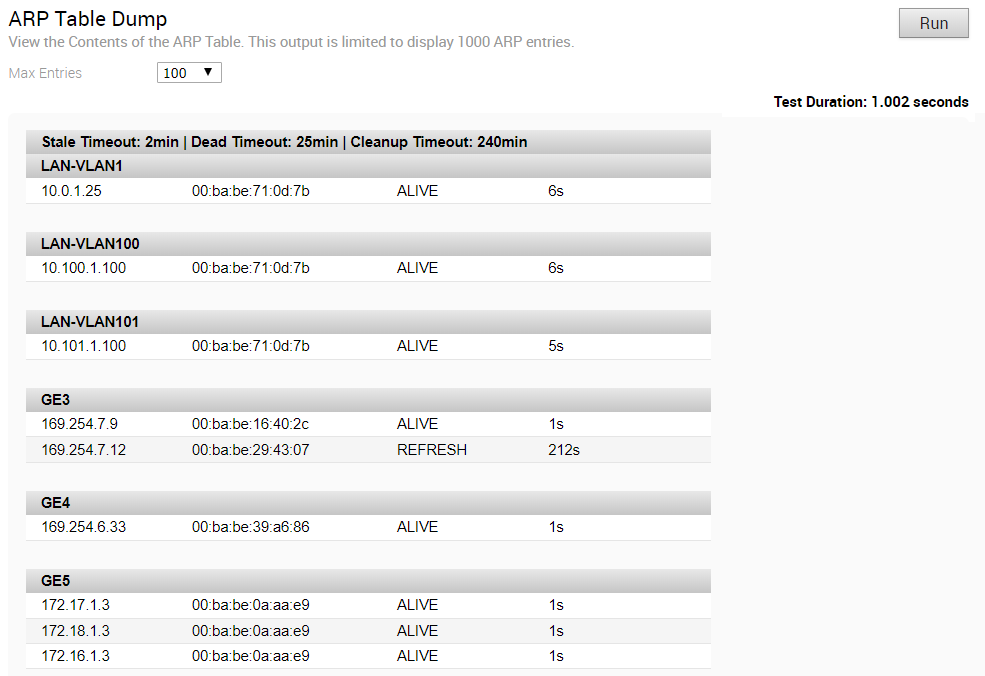
ARP-Cache löschen (Clear ARP Cache)

DNS-Test (DNS Test)
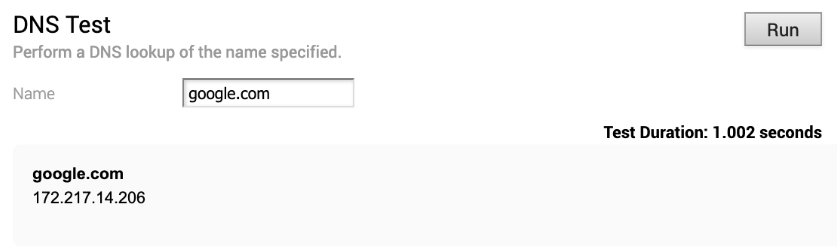
Neustart des DNS/DHCP-Diensts (DNS/DHCP Service Restart)

DSL-Status
Der DSL-Diagnosetest ist nur für 610-Geräte verfügbar. In der Version 4.3 sind Tests auch für 620-, 640- und 680-Geräte verfügbar. Bei der Durchführung dieses Tests wird der DSL-Status angezeigt, der Informationen wie „Modus (Mode)“ (Standard oder DSL), „Profil (Profile)“, „xDSL-Modus (xDSL Mode)“ usw. enthält, wie in der folgenden Abbildung dargestellt.
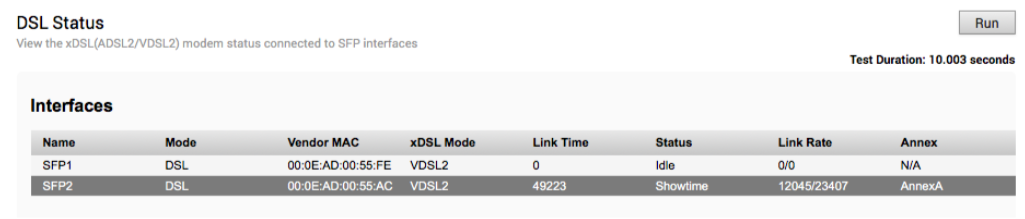
Informationen zum Auszug der Kontextprotokollierung
Was ist der Zweck dieses Tests?
Kontextprotokollierung erfolgt pro Linux-Thread-Protokollierungsinfrastruktur. Dieser Test listet die Threads auf, die kontextbezogene Protokollierung verwenden.
Wann kann dieser Test ausgeführt werden?
Führen Sie diesen Test aus, um einen Auszug der Threads zu erstellen, die die Kontextprotokollierung verwendet haben. Anweisungen zum Ausführen eines Remote-Diagnosetests auf Edges finden Sie im Thema Ausführen von Remote-Diagnosetests auf Edges im VMware SD-WAN-Handbuch zur Fehlerbehebung.
Zu prüfende Punkte in der Testausgabe
- Kontextprotokollstatus „Ein“ bedeutet, dass die Kontextprotokollierung für den angegebenen Thread aktiviert ist.
- Kontextprotokollstatus „Aus“ bedeutet, dass die Kontextprotokollierung für den angegebenen Thread deaktiviert ist.
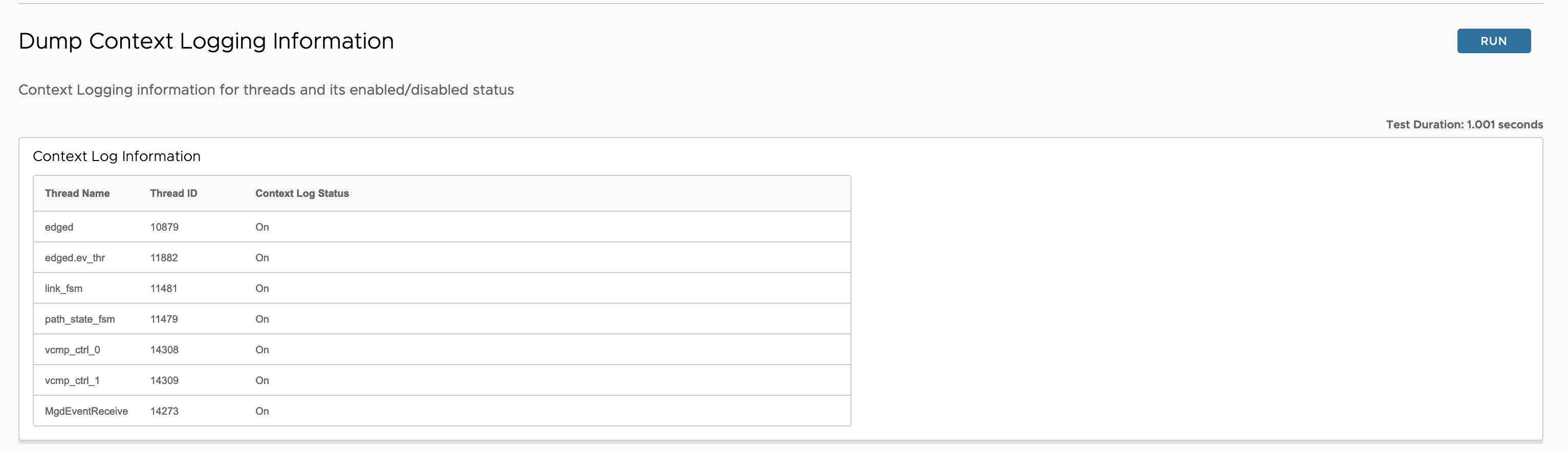
Aktivieren oder Deaktivieren der Kontextprotokollierung
Was ist der Zweck dieses Tests?
Kontextprotokollierung erfolgt pro Linux-Thread-Protokollierungsinfrastruktur. Dies kann verwendet werden, um die Kontextprotokollierung zu aktivieren oder zu deaktivieren.
Wann kann dieser Test ausgeführt werden?
Führen Sie diesen Test aus, um die Kontextprotokollierung für bestimmte Threads oder alle Threads zu aktivieren oder zu deaktivieren. Anweisungen zum Ausführen eines Remote-Diagnosetests auf Edges finden Sie im Thema Ausführen von Remote-Diagnosetests auf Edges im VMware SD-WAN-Handbuch zur Fehlerbehebung.
Zu prüfende Punkte in der Testausgabe
Geben Sie eine Thread-ID an, wenn Sie die Kontextprotokollierung für einen bestimmten Thread aktivieren oder deaktivieren möchten, oder geben Sie die Option Alle (All) an. Sobald der Test ausgeführt wurde, wird die Aktion angewendet. Sie können die Änderungen mithilfe des Testbefehls „Informationen zum Auszug der Kontextprotokollierung (Dump Context Logging Information)“ validieren.

Firewallsitzungen leeren (Flush Firewall Sessions)

Flows leeren (Flush Flows)

NAT leeren (Flush NAT)

Gateway

GPON-Status
Führen Sie diesen Test auf allen ausgewählten 6x0-Edge-Geräten aus, um den GPON-SFP-Status anzuzeigen, einschließlich der Anbieter-MAC, des Hostverbindungsstatus, der Verbindungsrate, der Leistung von Sender (TX) und Empfänger (RX) und des optischen Status.
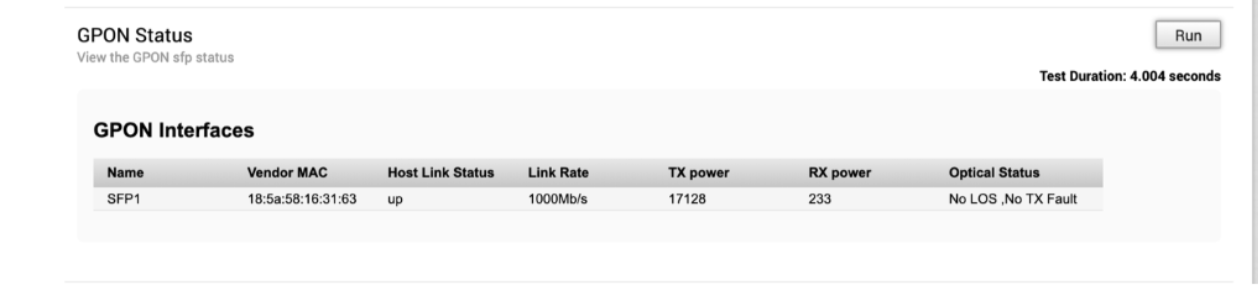
HA-Info (HA Info)
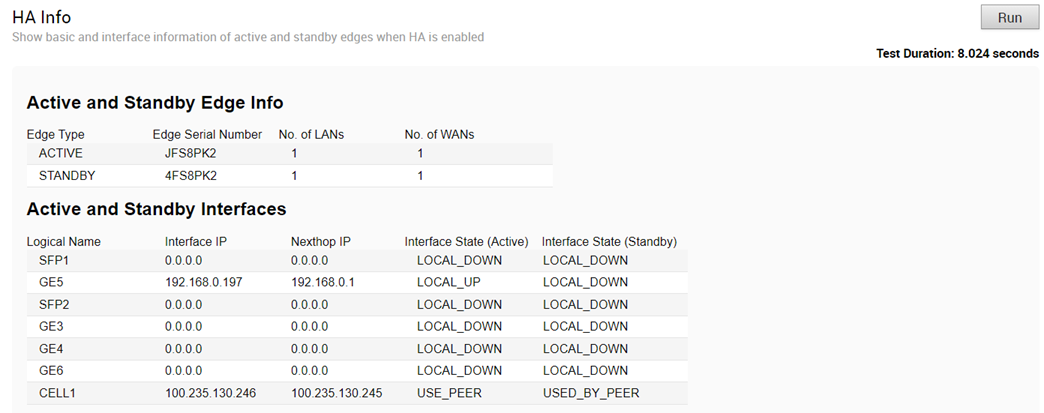
IPv6 ND-Cache leeren (IPv6 Clear ND Cache)
Führen Sie diesen Test aus, um den Cache aus der ND für die angegebene Schnittstelle zu löschen.

IPv6 ND-Tabellenauszug (IPv6 ND Table Dump)
Führen Sie diesen Test aus, um die IPv6-Adressdetails der Neighbor Discovery (ND)-Tabelle anzuzeigen.
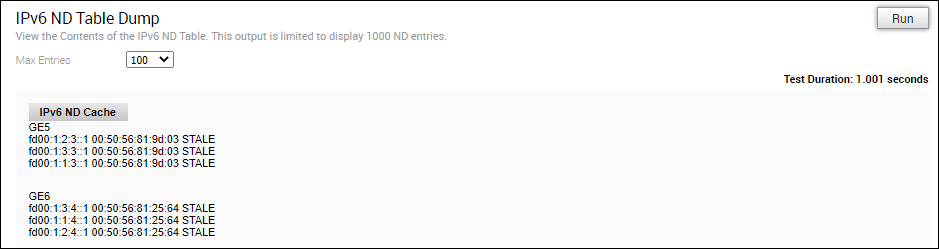
IPv6 RA-Tabellenauszug (IPv6 RA Table Dump)
Führen Sie diesen Test aus, um die Details der IPv6-RA-Tabelle anzuzeigen.

IPv6-Routentabellenauszug (IPv6 Route Table Dump)
Was ist der Zweck dieses Tests?
Mit dem Befehl „IPv6-Routentabellenauszug (IPv6 Route Table Dump)“ wird die vollständige Routing-Tabelle in IPv6 aufgelistet.
Wann kann dieser Test ausgeführt werden?
- Segment: Wählen Sie das Segment aus, für das Routen angezeigt werden müssen. Wählen Sie „Alle (Alle)“ für alle Segmente aus.
- Präfix (Prefix): Geben Sie ein bestimmtes Präfix an, für das Routen angezeigt werden müssen.
- Routen (Routes): Wählen Sie in der Dropdown-Liste eine der folgenden Optionen aus:
- Alle (All): Zeigen Sie alle Routen für jedes Präfix an.
- Bevorzugt (Preferred): Zeigen Sie die bevorzugte Route allein für jedes Präfix an (dies ist die Route, die für die Datenweiterleitung verwendet wird).
Zu prüfende Punkte in der Testausgabe
Nachfolgend sehen Sie ein Beispiel für die Testausgabe:
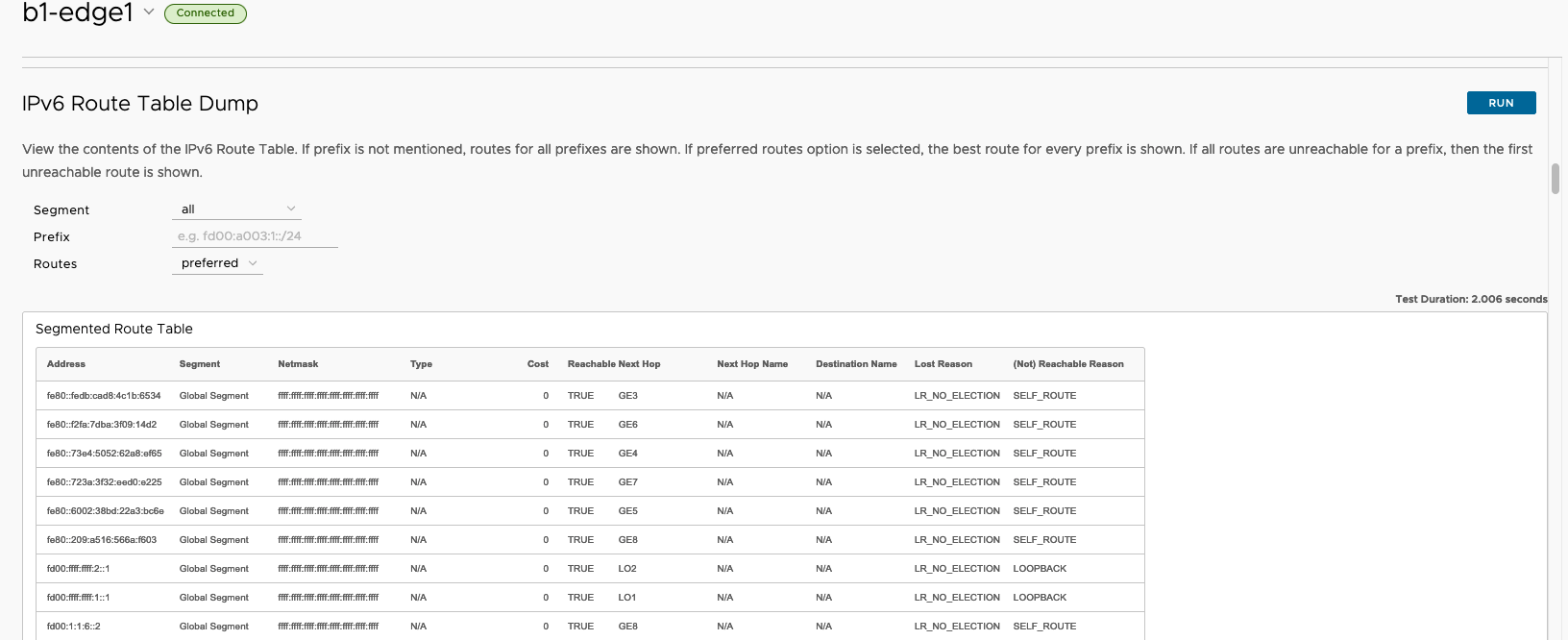
| Bereich | Beschreibung |
|---|---|
| Adresse (Adress) | Gibt die in der Tabelle verfügbaren IPv6-Routen an. |
| Segment | Gibt das Segment an, in dem die Routen verfügbar sind und vom Edge verarbeitet werden. |
| Netzmaske (Netmask) | Gibt den Adressbereich in IPv6 an. |
| Typ (Type) | Gibt den Routentyp an, z. B. Cloud, Edge2Edge, beliebig (Underlay oder Verbunden) usw. |
| Kosten (Cost) | Gibt die Routenkosten oder Metriken an, die bei der Auswahl der Routenkriterien verwendet werden. |
| Erreichbar (Reachable) | Gibt den Status der Route an:
|
| Nächster Hop (Next Hop) | Gibt im Falle lokaler Routen die lokale Ausgangsschnittstelle an. Im Falle von Overlay-/Remote-Routen wird die Art des nächsten Hops angegeben. Beispiel: „Cloud-Gateway“ im Falle von Cloud-Routen, „Cloud-VPN“ im Falle eines Datencenters oder „Edge-zu-Edge“-Routen usw. |
| Name für nächsten Hop (Next Hop Name) | Gibt den Namen des nächsten Hop-Geräts an. |
| Zielname (Destination Name) | Gibt den Namen des Zielgeräts an. |
| Grund für Verlust (Lost Reason) | Gibt den Code dafür an, warum eine Route die Berechnungslogik für die Routing-Präferenz an die nächste bevorzugte Route verliert, sowohl auf Edges als auch auf Gateways. |
| Grund für (nicht) erreichbar ((Not) Reachable Reason) | Gibt den Grund an, warum die Route erreichbar oder nicht erreichbar ist. |
Status der Schnittstelle
Führen Sie diesen Test aus, um die MAC-Adresse und den Verbindungsstatus physischer Schnittstellen anzuzeigen.
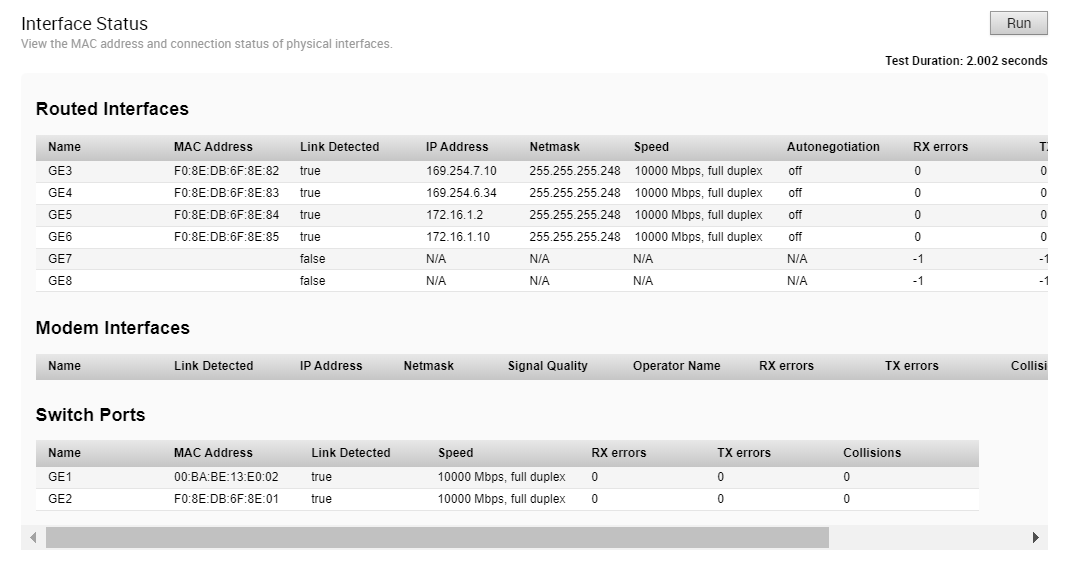
LTE-Modeminformationen (LTE Modem Information)
Führen Sie diesen Test an einem ausgewählten Edge mit integriertem LTE-Modul wie 510-LTE oder 610-LTE durch, um Diagnosedetails wie Modeminformationen, Verbindungsinformationen, Standortinformationen, Signalinformationen, Firmware-Informationen und Statusinformationen für das interne LTE-Modem zu erfassen.
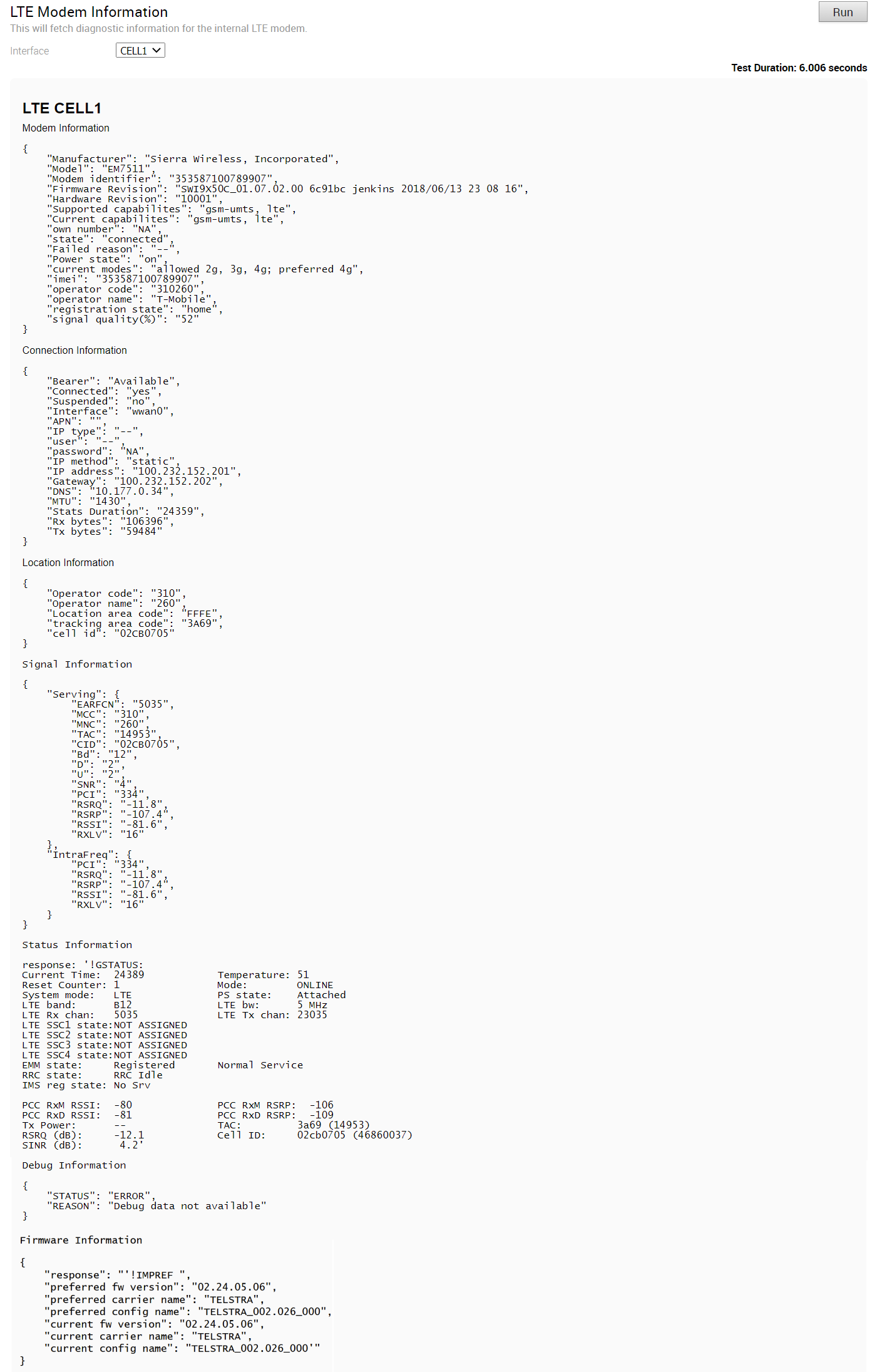
LTE-SIM-Umschaltung (LTE SIM Switchover)
Führen Sie diesen Test nur für 610-LTE-Geräte aus, um aktive SIMs zu schalten. Beide SIMs müssen eingelegt werden, um diesen Test durchzuführen. Der Test dauert ca. vier bis fünf Minuten.

Nachdem der Test erfolgreich ist, können Sie den Status der aktuellen aktiven Benutzeroberfläche im SD-WAN Orchestrator unter der Registerkarte Überwachen (Monitor) -> Edges -> Übersicht (Overview) überprüfen.
Aktive Firewallsitzungen auflisten (List Active Firewall Sessions)
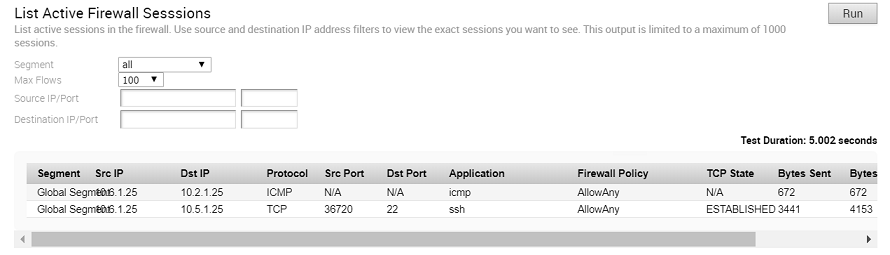
- LISTEN: Steht für das Warten auf eine Verbindungsanforderung von einem beliebigen Remote-TCP und Port. (Dieser Zustand wird in einer Remote-Diagnoseausgabe nicht angezeigt.)
- SYN-SENT: Steht für das Warten auf eine passende Verbindungsanforderung, nachdem eine Verbindungsanforderung gesendet wurde.
- SYN-RECEIVED: Steht für das Warten auf die Bestätigung einer Verbindungsanforderung, nachdem eine Verbindungsanforderung gesendet und empfangen wurde.
- ESTABLISHED: Steht für eine offene Verbindung. Empfangene Daten können an den Benutzer übermittelt werden. Der normale Zustand für die Datenübertragungsphase der Verbindung.
- FIN-WAIT-1: Steht für das Warten auf eine Verbindungsabbruchanforderung vom Remote-TCP oder auf die Bestätigung einer zuvor gesendeten Verbindungsabbruchanforderung.
- FIN-WAIT-2: Steht für das Warten auf eine Verbindungsabbruchanforderung vom Remote-TCP.
- CLOSE-WAIT: Steht für das Warten auf eine Verbindungsabbruchanforderung vom lokalen Benutzer.
- CLOSING: Steht für das Warten auf die Bestätigung einer Verbindungsabbruchanforderung vom Remote-TCP.
- LAST-ACK: Steht für das Warten auf die Bestätigung einer Verbindungsabbruchanforderung, die zuvor an das Remote-TCP gesendet wurde (die schließt die Bestätigung der Verbindungsabbruchanforderung ein).
- TIME-WAIT: Steht für das Warten auf genügend Zeit, um sicherzustellen, dass das Remote-TCP die Bestätigung seiner Verbindungsabbruchanforderung erhalten hat.
- CLOSED: Steht für gar keinen Verbindungsstatus.
Aktive Flows auflisten (List Active Flows)
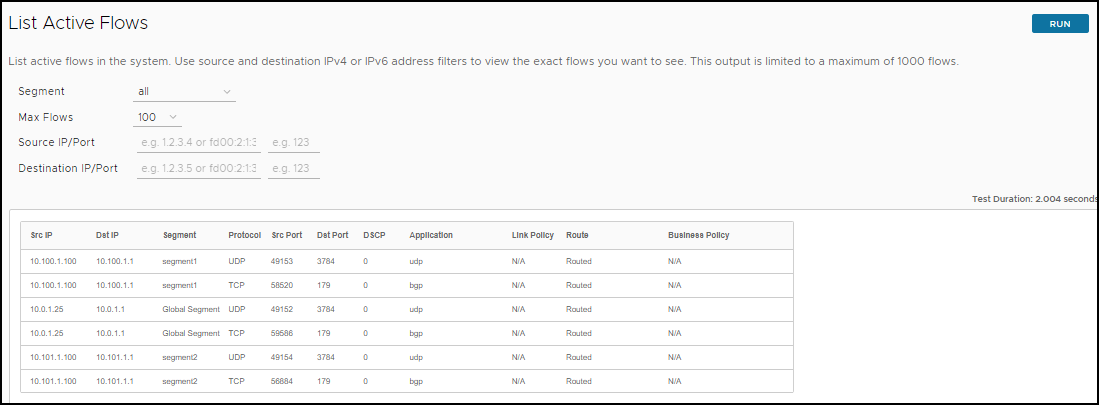
Clients auflisten (List Clients)
Führen Sie diesen Test aus, um die vollständige Liste der Clients anzuzeigen.

Pfade auflisten (List Paths)
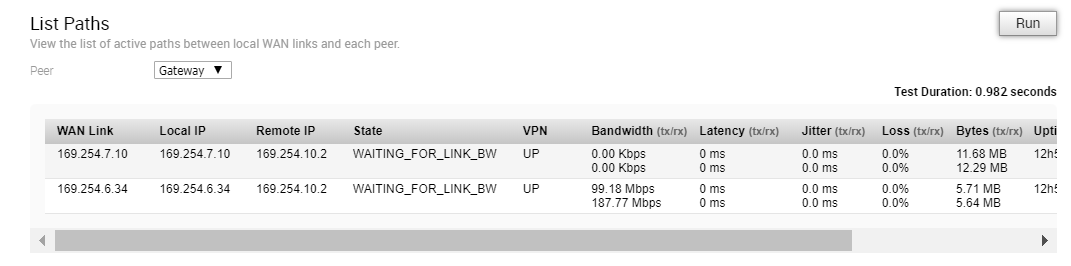
MIBs für Edge (MIBs for Edge)
Führen Sie diesen Test aus, um Edge-MIBs zu sichern.
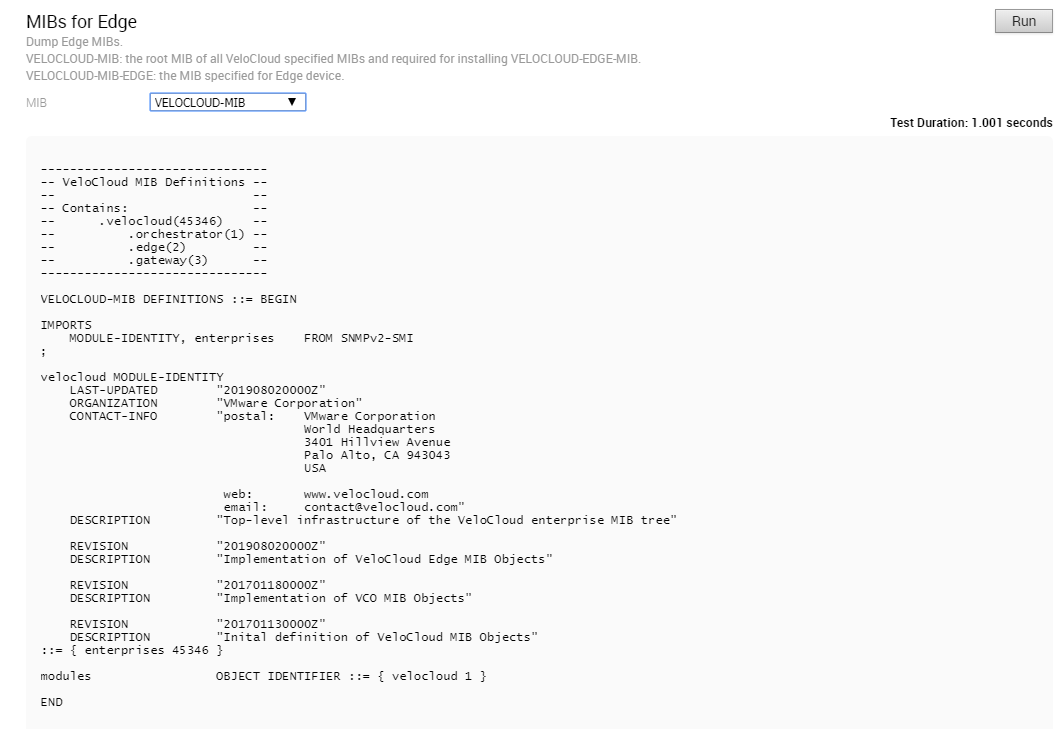
NAT-Tabellenauszug (NAT Table Dump)
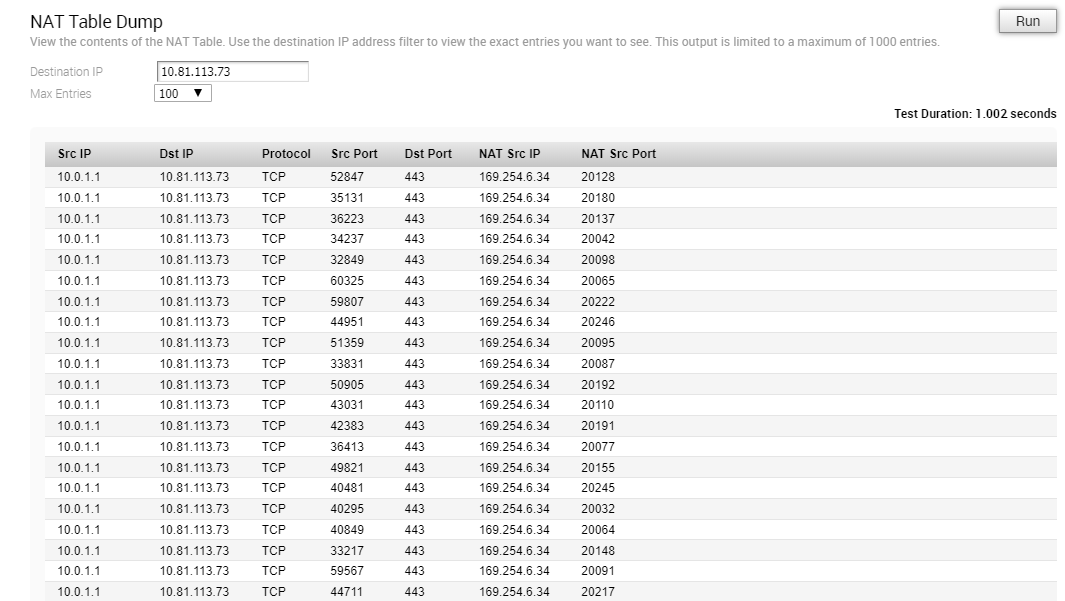
NTP-Auszug (NTP Dump)
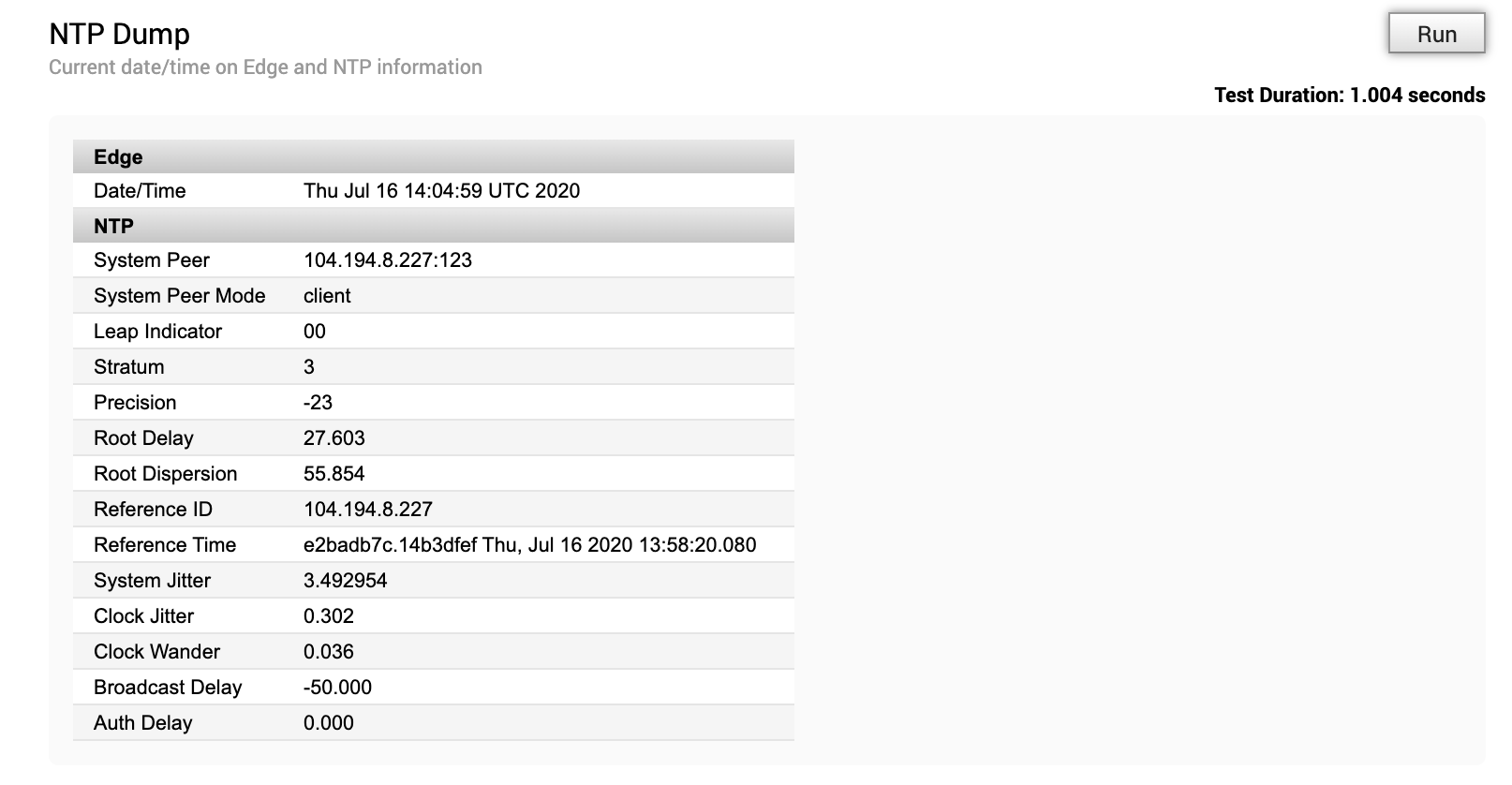
Ping-IPv6-Test

Ping-Test (Ping Test)
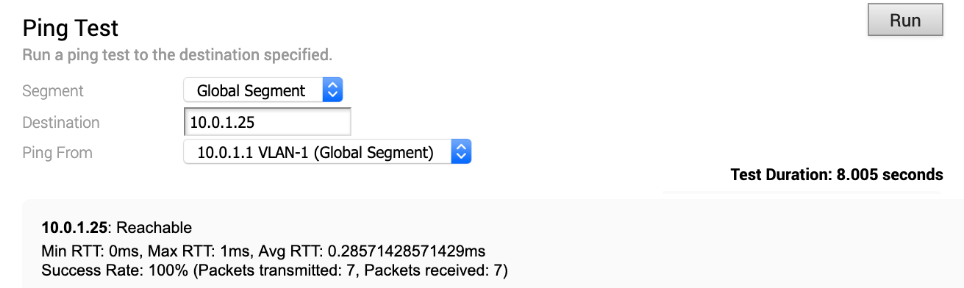
USB-Modem zurücksetzen (Reset USB Modem)
Führen Sie diesen Test an einer ausgewählten Edge-Schnittstelle durch, um ein nicht funktionierendes USB-Modem, das mit der angegebenen Schnittstelle verbunden ist, zurückzusetzen. Beachten Sie, dass nicht alle USB-Modems diese Art von Remote-Reset unterstützen.

Auszug der Routentabelle (Route Table Dump)
Was ist der Zweck dieses Tests?
Mit dem Befehl „Auszug der Routentabelle (Route Table Dump)“ wird die vollständige Routing-Tabelle in IPv4 aufgelistet.
Wann kann dieser Test ausgeführt werden?
- Segment: Wählen Sie das Segment aus, für das Routen angezeigt werden müssen. Wählen Sie „Alle (Alle)“ für alle Segmente aus.
- Präfix (Prefix): Geben Sie ein bestimmtes Präfix an, für das Routen angezeigt werden müssen.
- Routen (Routes): Wählen Sie in der Dropdown-Liste eine der folgenden Optionen aus:
- Alle (All): Zeigen Sie alle Routen für jedes Präfix an.
- Bevorzugt (Preferred): Zeigen Sie die bevorzugte Route allein für jedes Präfix an (dies ist die Route, die für die Datenweiterleitung verwendet wird).
Zu prüfende Punkte in der Testausgabe
Nachfolgend sehen Sie ein Beispiel für die Testausgabe:
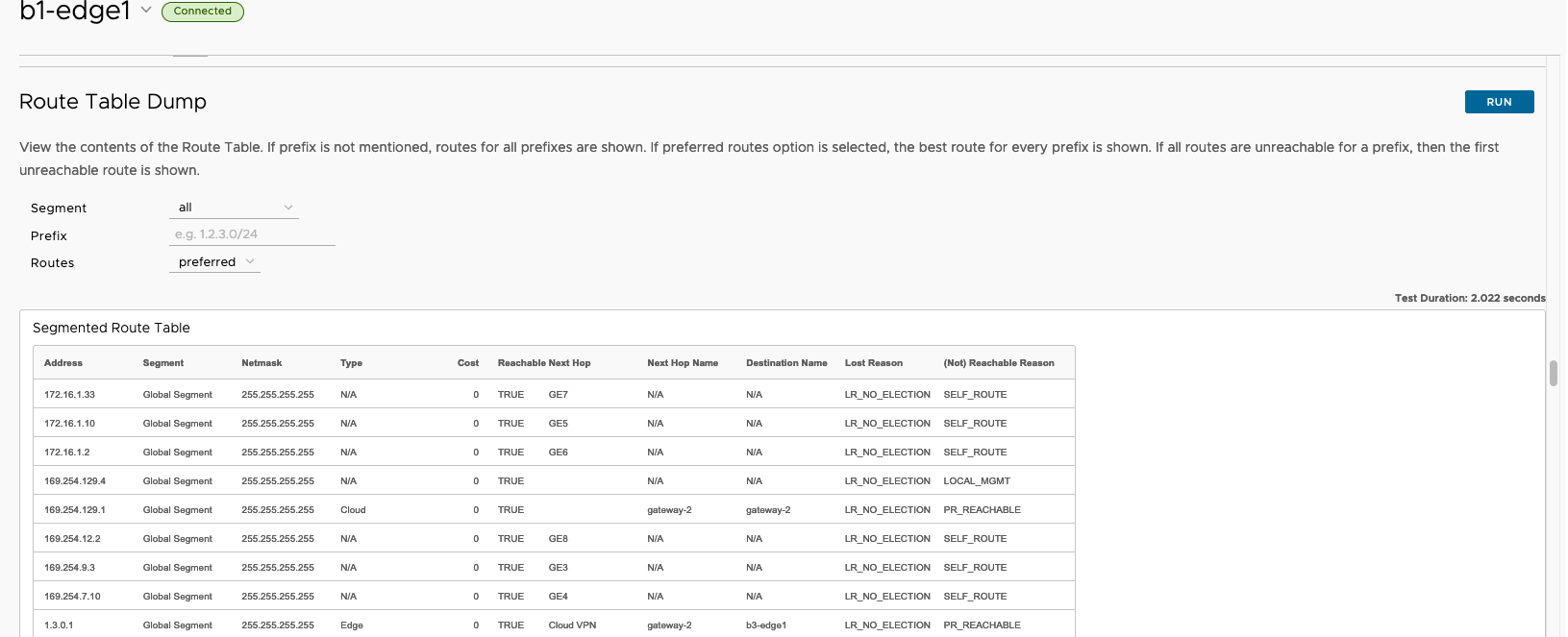
| Bereich | Beschreibung |
|---|---|
| Adresse (Adress) | Gibt die in der Tabelle verfügbaren IPv4-Routen an. |
| Segment | Gibt das Segment an, in dem die Routen verfügbar sind und vom Edge verarbeitet werden. |
| Netzmaske (Netmask) | Gibt den Adressbereich in IPv4 an. |
| Typ (Type) | Gibt den Routentyp an, z. B. Cloud, Edge2Edge, beliebig (Underlay oder Verbunden) usw. |
| Kosten (Cost) | Gibt die Routenkosten oder Metriken an, die bei der Auswahl der Routenkriterien verwendet werden. |
| Erreichbar (Reachable) | Gibt den Status der Route an, unabhängig davon, ob sie „True“ für „Erreichbar (Reachable)“ oder „False“ für „Nicht erreichbar (Not Reachable)“ lautet. |
| Nächster Hop (Next Hop) | Gibt im Falle lokaler Routen die lokale Ausgangsschnittstelle an. Im Falle von Overlay-/Remote-Routen wird die Art des nächsten Hops angegeben. Beispiel: „Cloud-Gateway“ im Falle von Cloud-Routen, „Cloud-VPN“ im Falle eines Datencenters oder „Edge-zu-Edge“-Routen usw. |
| Name für nächsten Hop (Next Hop Name) | Gibt den Namen des nächsten Hop-Geräts an. |
| Zielname (Destination Name) | Gibt den Namen des Zielgeräts an. |
| Grund für Verlust (Lost Reason) | Gibt den Code dafür an, warum eine Route die Berechnungslogik für die Routing-Präferenz an die nächste bevorzugte Route verliert, sowohl auf Edges als auch auf Gateways.
Hinweis:
LR_NO_ELECTION zeigt die beste Route an.
|
| Grund für (nicht) erreichbar ((Not) Reachable Reason) | Gibt den Grund an, warum die Route erreichbar oder nicht erreichbar ist. |
| Ursachencode | Beschreibung |
|---|---|
| PR_UNREACHABLE | Bei Overlay-Routen ist der Remote-Peer (entweder Gateway oder Edge) nicht erreichbar. |
| IF_DOWN | Egress-Schnittstelle ist inaktiv. |
| INVALID_IFIDX | Egress-Schnittstelle, wenn der Index für diese Route ungültig ist. |
| SLA_STATE_DOWN | Der durch die IP-SLA-Nachverfolgung angegebene Status lautet „inaktiv (down)“. |
| HA_STANDBY | Handelt es sich bei dem lokalen Edge um einen Standby-Edge, werden alle vom aktiven Edge synchronisierten Routen zur Vereinfachung des Betriebs als erreichbar markiert. |
| LOCAL_MGMT | Verwaltungsrouten sind immer erreichbar. |
| LOOPBACK | Loopback-IP-Adresse ist immer erreichbar. |
| SELF_ROUTE | Selbst erstellte IP-Routen sind immer erreichbar. |
| RECUR_UNRES | Rekursive Routen werden als erreichbar markiert, so dass rekursive Auflösung zur Vereinfachung des Betriebs durchgeführt werden kann. |
| VPN_VIA_NAT | vpnViaNat-Routen sind immer erreichbar. |
| SLA_STATE_UP | Der durch die IP-SLA-Nachverfolgung angegebene Status lautet „aktiv (up)“. |
| IF_RESOLVED | Egress-Schnittstelle ist aktiv und wurde aufgelöst. |
| PR_REACHABLE | Bei Overlay-Routen ist der Remote-Peer (entweder Gateway oder Edge) erreichbar. |
| LR_NO_ELECTION | Beste Route. |
| LR_NP_SWAN_VS_VELO | Der Vorgänger wird ausgewählt, da es sich um eine nicht bevorzugte statische WAN-Route handelt (eine Route, bei der das Flag „bevorzugt (preferred)“ auf „falsch (false)“ gesetzt ist), im Vergleich zur aktuellen Route, die eine Route über Velocloud ist. |
| LR_NP_SWAN_VS_DEFRT | Der Vorgänger wird ausgewählt, da es sich um eine nicht bevorzugte statische WAN-Route handelt, wenn sie mit der aktuellen Route verglichen wird, die die Standardroute ist. |
| LR_NP_ROUTE_TYPE | Der Vorgänger wird ausgewählt, da sein Routentyp im Vergleich zur aktuellen Route besser ist. Außerdem handelt es sich bei einer der zu vergleichenden Routen in diesem Fall um eine nicht bevorzugte Route. |
| LR_BGP_LOCAL_PREF | Beide Routen werden mithilfe von BGP erlernt. Der Vorgänger wird ausgewählt, da er eine höhere lokale Präferenz als die aktuelle Route aufweist. |
| LR_BGP_ASPATH_LEN | Beide Routen werden mithilfe von BGP erlernt. Der Vorgänger wird ausgewählt, da er einen niedrigeren AS-Pfadwert als die aktuelle Route aufweist. |
| LR_BGP_METRIC | Beide Routen werden mithilfe von BGP erlernt. Der Vorgänger wird ausgewählt, da er einen niedrigeren Metrikwert als die aktuelle Route aufweist. |
| LR_EXT_OSPF_INTER | Der Vorgänger wird ausgewählt, da es sich um eine von OSPF erlernte Route mit einer Inter- oder Intra-Area-Metrik im Vergleich zur aktuellen Route handelt, die von BGP erlernt wurde. |
| LR_EXT_BGP_RT | Der Vorgänger wird ausgewählt, da es sich um eine von BGP erlernte Route handelt, im Vergleich zur aktuellen Route, die eine von OSPF erlernte Route mit dem Metrik-Typ OE1 oder OE2 ist. |
| LR_EXT_METRIC_TYPE | Beide Routen sind OSPF-Routen. Der Vorgänger wird ausgewählt, da er einen besseren Metriktyp als die aktuelle Route aufweist. Reihenfolge der Präferenz für OSPF-Metriktypen: OSPF_TYPE_INTRA, OSPF_TYPE_INTER, OSPF_TYPE_OE1, OSPF_TYPE_OE2. |
| LR_EXT_METRIC_VAL | Beide Routen sind OSPF-Routen. Der Vorgänger wird ausgewählt, da er einen niedrigeren Metrikwert als die aktuelle Route aufweist. |
| LR_EXT_NH_IP | Beide Routen sind OSPF ECMP-Routen. Die aktuelle Route geht an den Vorgänger verloren, weil sie später erlernt wurde. |
| LR_PG_BGP_ORDER | Beide sind Remote-BGP-Routen mit denselben BGP-Parametern. Die aktuelle Route wird ausgewählt, da es sich um eine Partner-Gateway-Route (PG) handelt und im Vergleich zur aktuellen Route einen niedrigeren Wert für „Reihenfolge (order)“ aufweist. |
| LR_NON_PG_BGP_ORDER | Beide sind Remote-BGP-Routen mit denselben BGP-Parametern. Die aktuelle Route wird ausgewählt, da es sich um eine Nicht-PG-Route handelt und im Vergleich zur aktuellen Route einen niedrigeren Wert für „Reihenfolge (order)“ aufweist. |
| LR_EXT_ORDER | Beide sind Remote-OSPF-Routen mit derselben Metrik. Der Vorgänger wird ausgewählt, da er einen niedrigeren Wert für die Reihenfolge als die aktuelle Route aufweist. |
| LR_PREFERENCE | Bei beiden handelt es sich entweder um BGP- oder OSPF-Routen. Der Vorgänger wird ausgewählt, da er einen geringeren Wert für die Voreinstellung als die aktuelle Route aufweist. |
| LR_DCE_NSD_STATIC_PREF DCE – Datencenter, NSD – Nicht-SDWAN-Site |
Bei beiden handelt es sich um lokale statische NSD-Routen. Der Vorgänger wird ausgewählt, da es sich um eine bevorzugte Route handelt (bevorzugtes Flag auf „wahr (true)“ festgelegt) im Vergleich zur aktuellen Route, die nicht bevorzugt wird. |
| LR_DCE_NSD_STATIC_METRIC | Bei beiden handelt es sich um statische NSD-Routen. Der Vorgänger wird ausgewählt, da er einen niedrigeren Metrikwert als die aktuelle Route aufweist. |
| LR_DCE_NON_REMOTE | Bei beiden handelt es sich um statische NSD-Routen. Der Vorgänger wird ausgewählt, da es sich um eine lokale Route (nicht remote) handelt und die aktuelle Route eine Remoteroute ist. |
| LR_DCE_NSD_STATIC_REMOTE_ORDER | Bei beiden handelt es sich um statische Remote-NSD-Routen. Der Vorgänger wird ausgewählt, da er im Vergleich zur aktuellen Route einen niedrigeren Wert für die Reihenfolge aufweist. |
| LR_DCE_DC_DIRECT | Bei beiden handelt es sich um statische NSD-Routen. Der Vorgänger wird ausgewählt, da sein DC_DIRECT-Flag festgelegt ist und für die aktuelle Route dieses Flag nicht festgelegt ist. Dies ist die Route, bei der das Flag „n – nonVelocloud“ in der Ausgabe „routes“ festgelegt ist. Hierbei handelt es sich um Routen, die von einem NSD vom Edge erlernt werden. |
| LR_DCE_LOGICAL_ID | Bei beiden handelt es sich um statische NSD-Routen. Der Vorgänger wird ausgewählt, da er über eine bessere logische ID als die aktuelle Route verfügt. |
| LR_NETMASK | Der Vorgänger wird ausgewählt, da er über eine höhere Netzmaske als die aktuelle verfügt. Dies wird nicht funktionieren, da die Netzmaske eine andere ist und es sich um einen eigenen Netzwerk-/Routeneintrag handelt. |
| LR_NETADDR | Der Vorgänger wird ausgewählt, da er über eine höhere Netzwerkadresse als die aktuelle verfügt. Dies wird nicht funktionieren, da die Netzwerkadresse unterschiedlich ist. Es handelt sich um einen eigenen Netzwerk-/Routing-Eintrag. |
| LR_CONN_FLAG | Der Vorgänger wird ausgewählt, da es sich um eine verbundene Route handelt und die aktuelle Route keine verbundene Route ist. |
| LR_SELF_FLAG | Der Vorgänger wird ausgewählt, da es sich um eine eigene Route handelt und die aktuelle Route keine eigene Route ist. |
| LR_SLAN_FLAG | Der Vorgänger wird ausgewählt, da es sich um eine statische LAN-Route handelt und die aktuelle Route keine statische LAN-Route ist. |
| LR_SWAN_FLAG | Der Vorgänger wird ausgewählt, da es sich um eine statische WAN-Route handelt und die aktuelle Route keine statische WAN-Route ist. |
| LR_NSD_STATIC_LOCAL | Der Vorgänger wird ausgewählt, da es sich um eine lokale statische NSD-Route handelt und die aktuelle Route eine NSD-BGP-Route ist. |
| LR_NSD_BGP_VS_NON_PREF_STATIC | Der Vorgänger wird ausgewählt, da es sich um eine NSD-BGP-Route handelt und die aktuelle Route eine statische, nicht bevorzugte NSD-Route ist. |
| LR_NSD_STATIC_PREF_VS_NSD_STATIC | Der Vorgänger wird ausgewählt, da es sich um eine statische bevorzugte NSD-Route handelt und die aktuelle Route keine statische NSD-Route ist. |
| LR_CONN_STATIC_VS_NSD_BGP | Der Vorgänger wird ausgewählt, da es sich um eine remote verbundene/statische Route handelt und die aktuelle Route eine NSD-BGP-Route ist. |
| LR_OPG_SECURE_STATIC | Der Vorgänger wird ausgewählt, da es sich im Gegensatz zur aktuellen Route um eine sichere statische PG-Route handelt. |
| LR_ROUTED_VS_VELO | Der Vorgänger wird ausgewählt, da es sich um eine Route handelt, die aus Routing-Protokollen erlernt wurde, im Vergleich zur aktuellen Route, die eine „v - ViaVeloCloud“-Route ist. |
| LR_INTF_DEF_VS_ROUTED | Der Vorgänger wird ausgewählt, da es sich um eine Standard-Cloud-Route der Schnittstelle handelt, während die aktuelle Route eine Route ist, die über Routing-Protokolle (lokal oder remote) erlernt wurde. |
| LR_ROUTE_TYPE | Der Vorgänger wird ausgewählt, da er im Vergleich zum aktuellen eine bessere Route aufweist. |
| LR_E2DC_REMOTE | Der Vorgänger wird ausgewählt, da es sich um eine Edge2DC-Route und eine lokale Route handelt und die aktuelle Route eine Remote-Route ist. |
| LR_CONNECTED_LAN | Bei beiden handelt es sich um verbundene Routen. Der Vorgänger wird ausgewählt, da es sich um eine verbundene LAN-Route handelt und die aktuelle Route keine verbundene LAN-Route ist. |
| LR_VELO_REMOTE_FLAG | Bei beiden handelt es sich um Cloud-Routen. Der Vorgänger wird ausgewählt, weil es sich im Vergleich zur Remote-Cloud-Route um eine Remote-Route handelt, während die aktuelle Route eine lokale Cloud-Route ist. |
| LR_VELO_EdgeD_ROUTED | Bei beiden handelt es sich um Cloud-Routen. Der Vorgänger wird ausgewählt, da es sich um eine per Routing-Protokoll erlernte Route handelt und die aktuelle Route nicht per Routing-Protokoll erlernt wurde. |
| LR_VELO_PG_ROUTE | Bei beiden handelt es sich um Cloud-Routen. Der Vorgänger wird ausgewählt, da es sich um eine PG-Route handelt und die aktuelle Route keine PG-Route ist. |
| LR_VIA_VELO_ROUTE | Bei beiden handelt es sich um Cloud-Routen. Der Vorgänger wird ausgewählt, da es sich um eine Route über VeloCloud handelt und die aktuelle Route keine Route über VeloCloud ist. |
| LR_REMOTE_NON_ROUTED | Beides sind Remote-Routen (Overlay-Routen). Der Vorgänger wird ausgewählt, weil es sich um eine Route handelt, die nicht über ein Routing-Protokoll erlernt wurde (statisch/verbunden), und die aktuelle Route ist eine Route, die über ein Routing-Protokoll erlernt wurde. |
| LR_REMOTE_DCE_FLAG | Beides sind Remote-Routen (Overlay-Routen). Der Vorgänger wird ausgewählt, da es sich um eine Edge-Route des Datencenters handelt („D - DCE“ ist in der Ausgabe „routes“ gesetzt) und die aktuelle Route keine Edge-Route des Datencenters ist. |
| LR_METRIC | Der Vorgänger wird ausgewählt, da er einen niedrigeren Metrikwert als die aktuelle Route aufweist. |
| LR_ORDER | Der Vorgänger wird ausgewählt, da er im Vergleich zur aktuellen Route eine geringere Reihenfolge aufweist. |
| LR_LOGICAL_ID | Der Vorgänger wird ausgewählt, da er über eine bessere logische ID als die aktuelle Route verfügt. |
| LR_EXT_BGP_VIA_PRIMGW | Beides sind BGP-Routen. Der Vorgänger wird ausgewählt, da es sich um eine NSD-BGP-Route handelt, die vom primären NSD-VCG erlernt wurde. Die aktuelle Route wurde möglicherweise vom redundanten NSD-VCG erlernt. |
| Ursachencode | Beschreibung |
|---|---|
| LR_NO_ELECTION | Beste Route. |
| LR_NVS_STATIC_PREF | Der Vorgänger wird ausgewählt, da es sich im Vergleich zur aktuellen Route um eine statische NSD-Route handelt. |
| LR_EXT_BGP_VS_OSPF | Der Vorgänger wird ausgewählt, da es sich um eine BGP-Route handelt und die aktuelle Route eine OSPF-Route mit dem Metriktyp OE1/OE2 ist. |
| LR_EXT_BGP_ROUTE | Bei beiden handelt es sich um Cloud-Routen. Der Vorgänger wird ausgewählt, da es sich im Vergleich zur aktuellen Route um eine BGP-erlernte Cloud-Route handelt (sie ist statisch). |
| LR_CLOUD_ROUTE_VS_ANY | Der Vorgänger wird ausgewählt, da es sich um eine Edge2Edge- oder Edge2Datacenter-Route handelt und die aktuelle Route eine statische Cloud-Route ist. Edge2Edge/Edge2Datacenter > Statische Cloud (Cloud static). |
| LR_BGP_LOCAL_PREF | Bei beiden handelt es sich entweder um Edge2Edge- oder Edge2Datacenter-Routen, die über BGP erlernt wurden. Der Vorgänger wird ausgewählt, da er im Vergleich zur aktuellen Route einen höheren lokalen Präferenzwert aufweist. |
| LR_BGP_ASPATH_LEN | Bei beiden handelt es sich entweder um Edge2Edge- oder Edge2Datacenter-Routen, die über BGP erlernt wurden. Der Vorgänger wird ausgewählt, da er im Vergleich zur aktuellen Route einen geringeren AS-Pfadwert aufweist. |
| LR_BGP_METRIC | Bei beiden handelt es sich entweder um Edge2Edge- oder Edge2Datacenter-Routen, die über BGP erlernt wurden. Der Vorgänger wird ausgewählt, da er im Vergleich zur aktuellen Route einen geringeren Metrikwert aufweist. |
| LR_DCE_NSD_STATIC_PREF | Beides sind Edge2Datacenter-Routen. Der Vorgänger wird ausgewählt, da es sich im Vergleich zur aktuellen Route um eine statische NSD-Route handelt. |
| LR_DCE_NSD_STATIC_METRIC | Bei beiden handelt es sich um statische Edge2Datacenter-Routen. Der Vorgänger wird ausgewählt, da er im Vergleich zur aktuellen Route einen geringeren Metrikwert aufweist. |
| LR_DCE_NSD_STATIC_GW_NON_REMOTE | Bei beiden handelt es sich um statische Edge2Datacenter-Routen. Der Vorgänger wird ausgewählt, da es sich um eine lokale Route handelt und die aktuelle Route eine Remote-Route ist. |
| LR_DCE_LOGICAL_ID | Bei beiden handelt es sich um statische Edge2Datacenter-Routen. Der Vorgänger wird ausgewählt, da er im Vergleich zur aktuellen Route eine bessere logische ID aufweist. |
| LR_E2DC_METRIC | Beides sind Edge2Datacenter-Routen. Der Vorgänger wird ausgewählt, da seine Metrik im Vergleich zur aktuellen Route geringer ist. |
| LR_DC_IPADDR | Beides sind Edge2Datacenter-Routen. Der Vorgänger wird ausgewählt, da seine Datencenter-IP-Adresse im Vergleich zur aktuellen Route kleiner ist. |
| LR_E2DC_NETADDR | Beides sind Edge2Datacenter-Routen. Der Vorgänger wird ausgewählt, da seine Netzwerkadresse im Vergleich zur aktuellen Route kleiner ist. |
| LR_E2E_PREFERENCE | Beides sind Edge2Edge-Routen. Der Vorgänger wird ausgewählt, da sein Voreinstellungswert im Vergleich zur aktuellen Route kleiner ist. |
| LR_E2E_METRIC | Beides sind Edge2Edge-Routen. Der Vorgänger wird ausgewählt, da sein Metrikwert im Vergleich zur aktuellen Route kleiner ist. |
| LR_E2E_LOGICAL_ID | Beides sind Edge2Edge-Routen. Der Vorgänger wird ausgewählt, da er eine bessere logische ID als die aktuelle Route aufweist. |
| LR_E2E_NETADDR | Beides sind Edge2Edge-Routen. Der Vorgänger wird ausgewählt, da seine Netzwerkadresse im Vergleich zur aktuellen Route kleiner ist. |
| LR_OPG_SECURE_STATIC | Der Vorgänger wird ausgewählt, da es sich um eine sichere statische PG-Route handelt und die aktuelle Route keine sichere statische PG-Route ist. |
| LR_ROUTE_TYPE | Der Vorgänger wird ausgewählt, da er einen besseren Routentyp als die aktuelle Route aufweist. |
| LR_NETMASK | Der Vorgänger wird ausgewählt, da er über eine höhere Netzmaske als die aktuelle verfügt. |
| LR_METRIC | Der Vorgänger wird ausgewählt, da er einen niedrigeren Metrikwert als die aktuelle Route aufweist. |
| LR_PREFERENCE | Bei beiden handelt es sich um Routen, die von Routing-Protokollen erlernt wurden. Der Vorgänger wird ausgewählt, da er einen geringeren Wert für die Voreinstellung als die aktuelle Route aufweist. |
| LR_NETADDR | Der Vorgänger wird ausgewählt, da seine Netzwerkadresse im Vergleich zur aktuellen Route kleiner als ist. |
| LR_LOGICAL_ID | Der Vorgänger wird ausgewählt, da seine logische ID im Vergleich zur aktuellen Route besser ist. |
Quellschnittstellen-Dump (Source Interface Dump)
Führen Sie diesen Test aus, um die Liste der Quellschnittstellen zu sehen, die von verschiedenen Diensten für ein Segment verwendet werden.
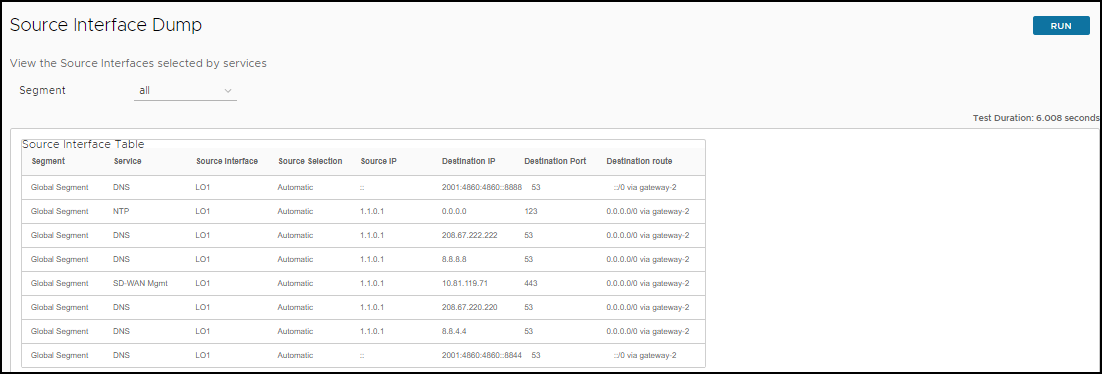
Systeminformationen
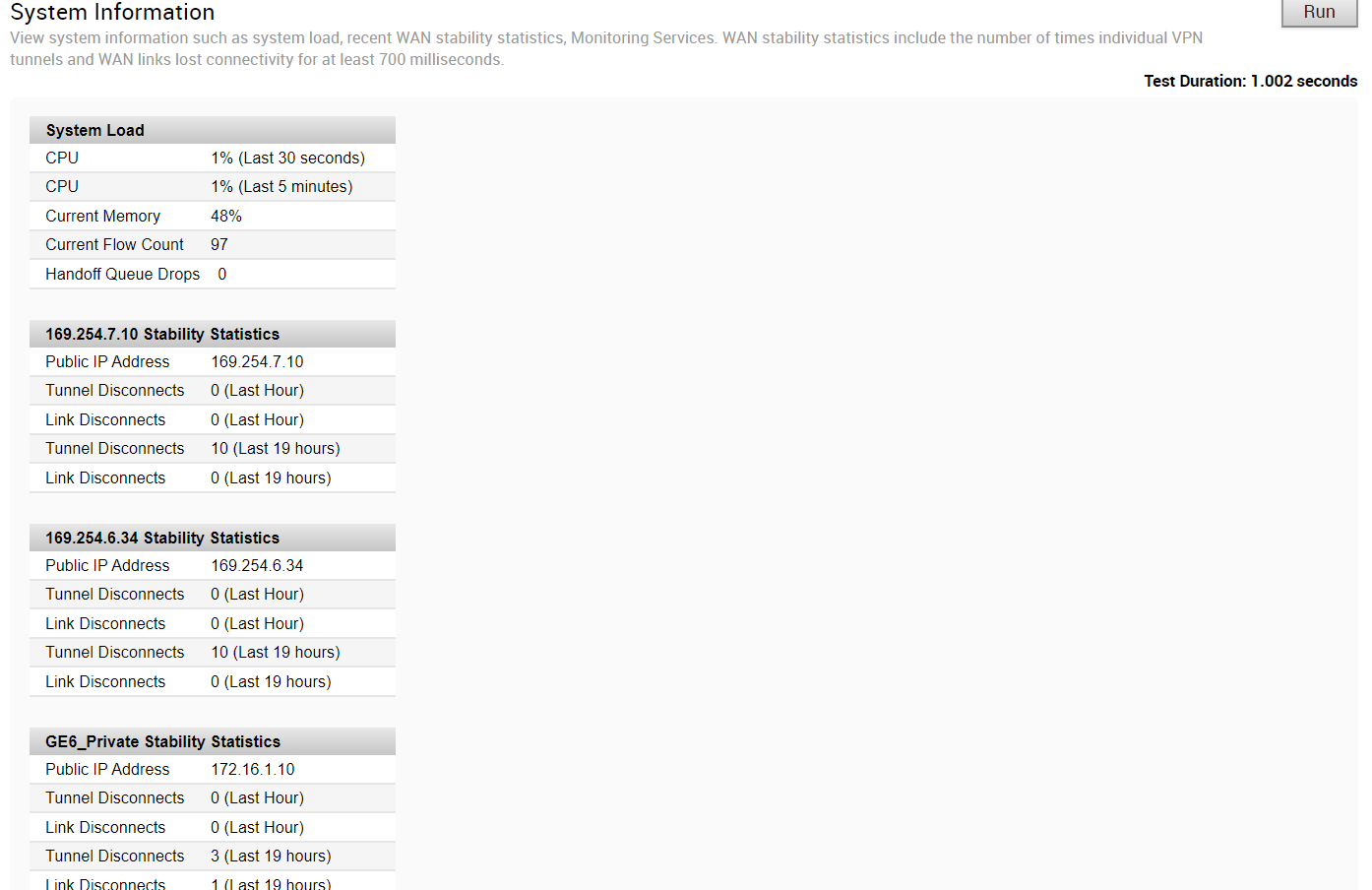
Traceroute
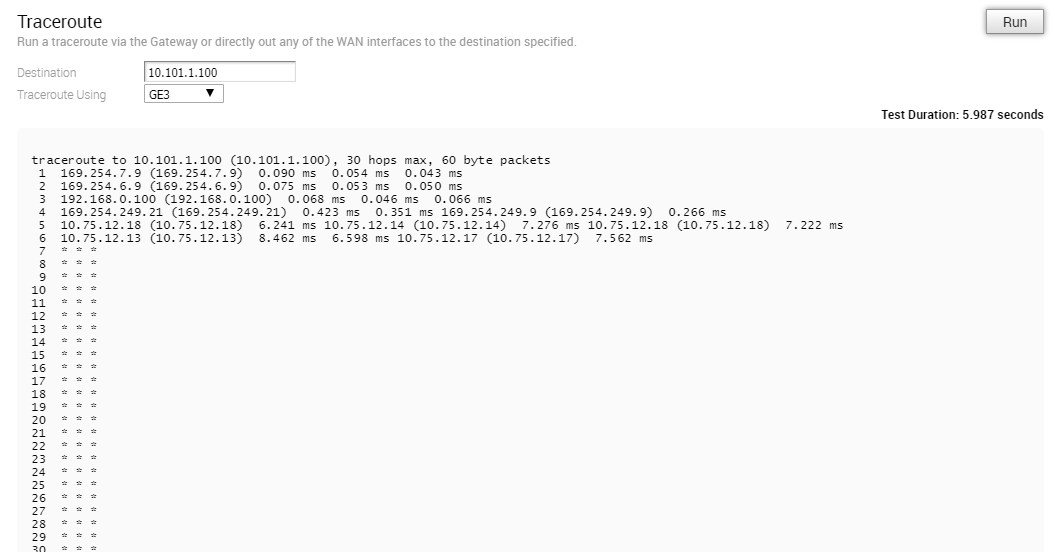
Fehlerbehebung bei BFD – BFD-/BFDv6-Peer-Status anzeigen (Troubleshoot BFD - Show BFD / BFDv6 Peer Status)
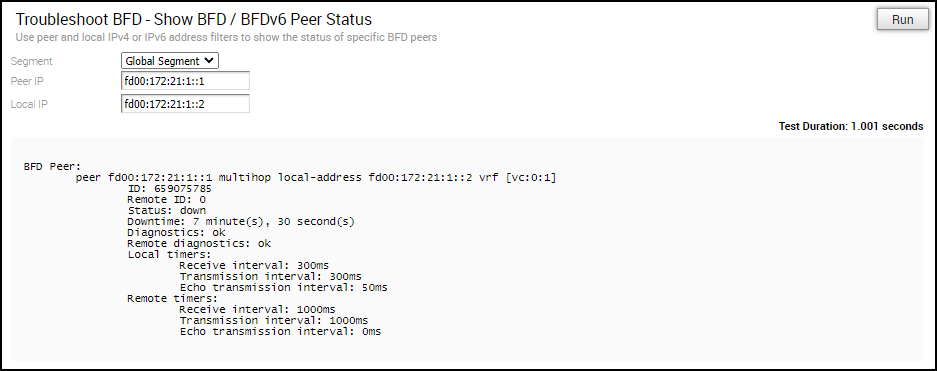
Fehlerbehebung bei BFD – BFD-/BFDv6-Peer-Zähler anzeigen (Troubleshoot BFD - Show BFD/BFDv6 Peer counters)
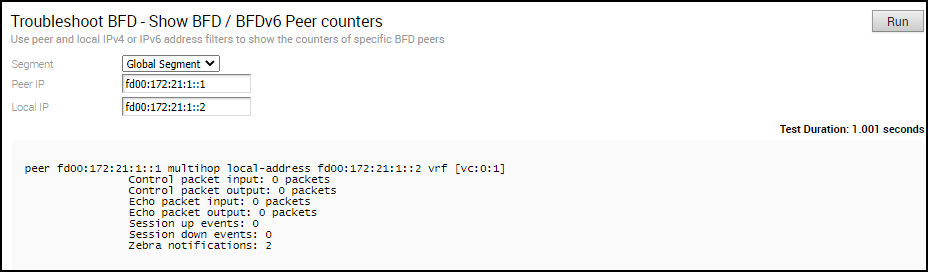
Fehlerbehebung bei BFD – BFD-Einstellung anzeigen (Troubleshoot BFD - Show BFD Setting)

Fehlerbehebung bei BFDv6 – BFDv6-Einstellung anzeigen (Troubleshoot BFDv6 - Show BFDv6 Setting)

BGP-Routen mit mehreren Hops
Über BGP mit mehreren Hops könnte das System Routen lernen, die eine rekursive Suche erfordern. Diese Routen besitzen eine IP-Adresse für den nächsten Hop, der sich nicht in einem angeschlossenen Subnetz befindet, und verfügen nicht über eine gültige Exit-Schnittstelle. In diesem Fall muss auf den Routen die IP-Adresse für nächsten Hop mithilfe einer anderen Route in der Routing-Tabelle aufgelöst werden, die über eine Exit-Schnittstelle verfügt. Wenn Datenverkehr für ein Ziel besteht, für das diese Routen gesucht werden müssen, werden Routen, die eine rekursive Suche erfordern, zu einer verbundenen IP-Adresse und Schnittstelle für nächsten Hop und aufgelöst. Bis zur rekursiven Auflösung verweisen die rekursiven Routen auf eine Zwischenschnittstelle.
Fehlerbehebung bei BGP – Umverteilte BGP-Routen auflisten

Fehlerbehebung bei BGP – BGP-Routen auflisten

Fehlerbehebung bei BGP – Routen nach Präfix auflisten
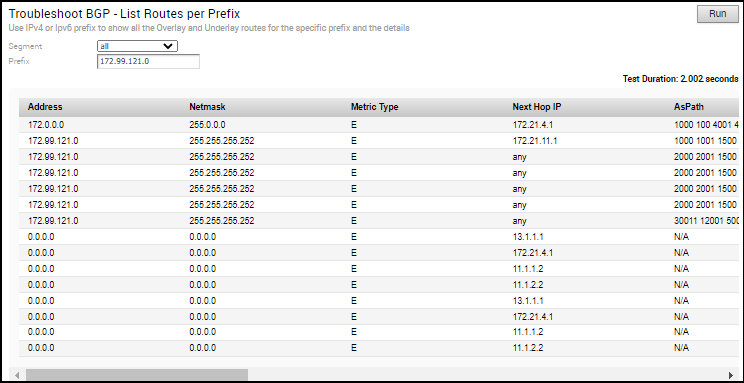
Fehlerbehebung bei BGP – Annoncierte BGP-Nachbar-Routen anzeigen
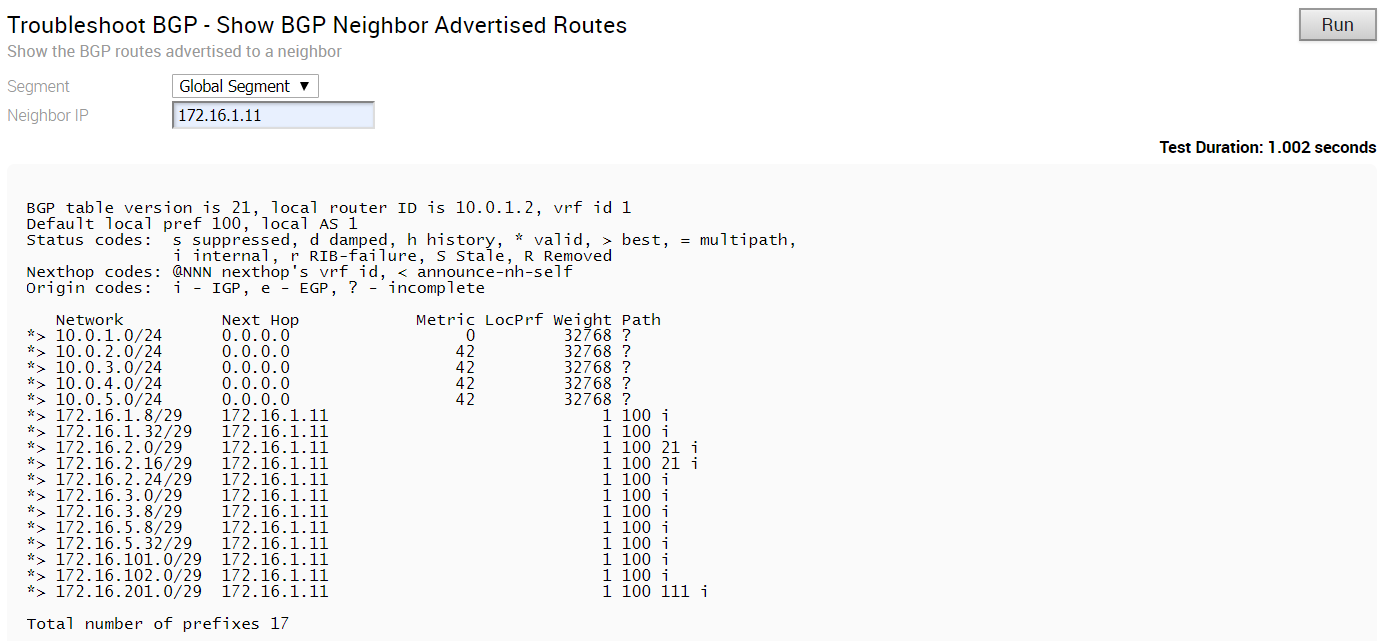
Fehlerbehebung bei BGP – Gelernte BGP-Nachbar-Routen anzeigen
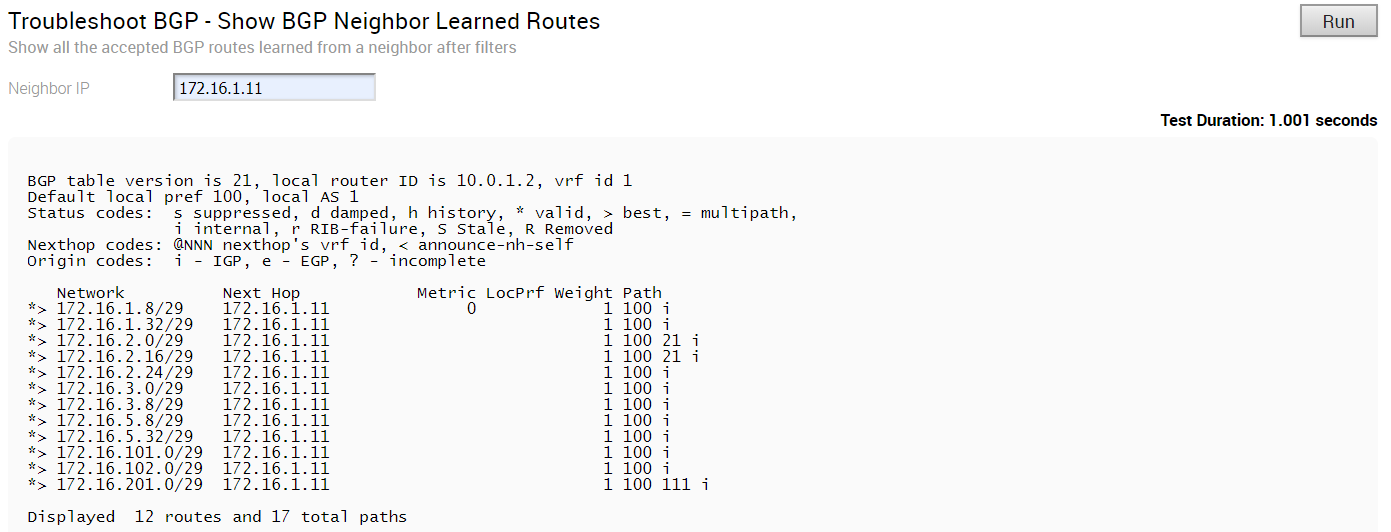
Fehlerbehebung bei BGP – Empfangene BGP-Nachbar-Routen anzeigen
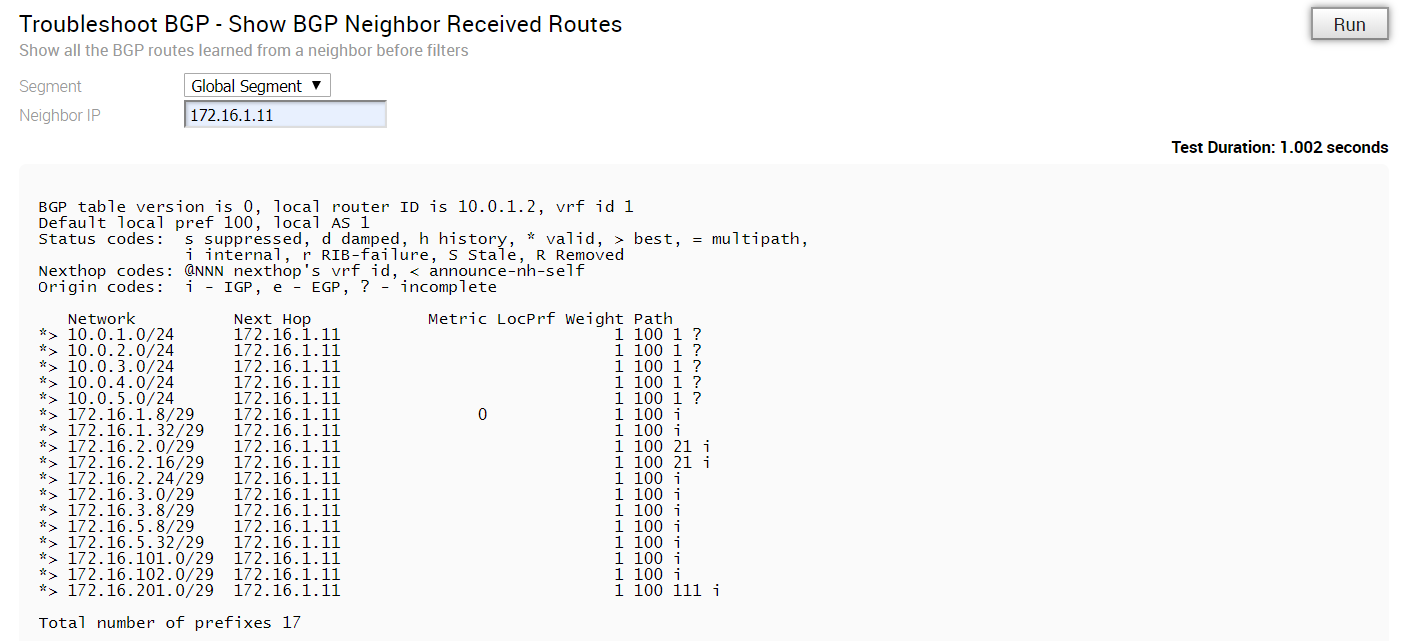
Fehlerbehebung bei BGP – Details zum BGP-Nachbarn anzeigen
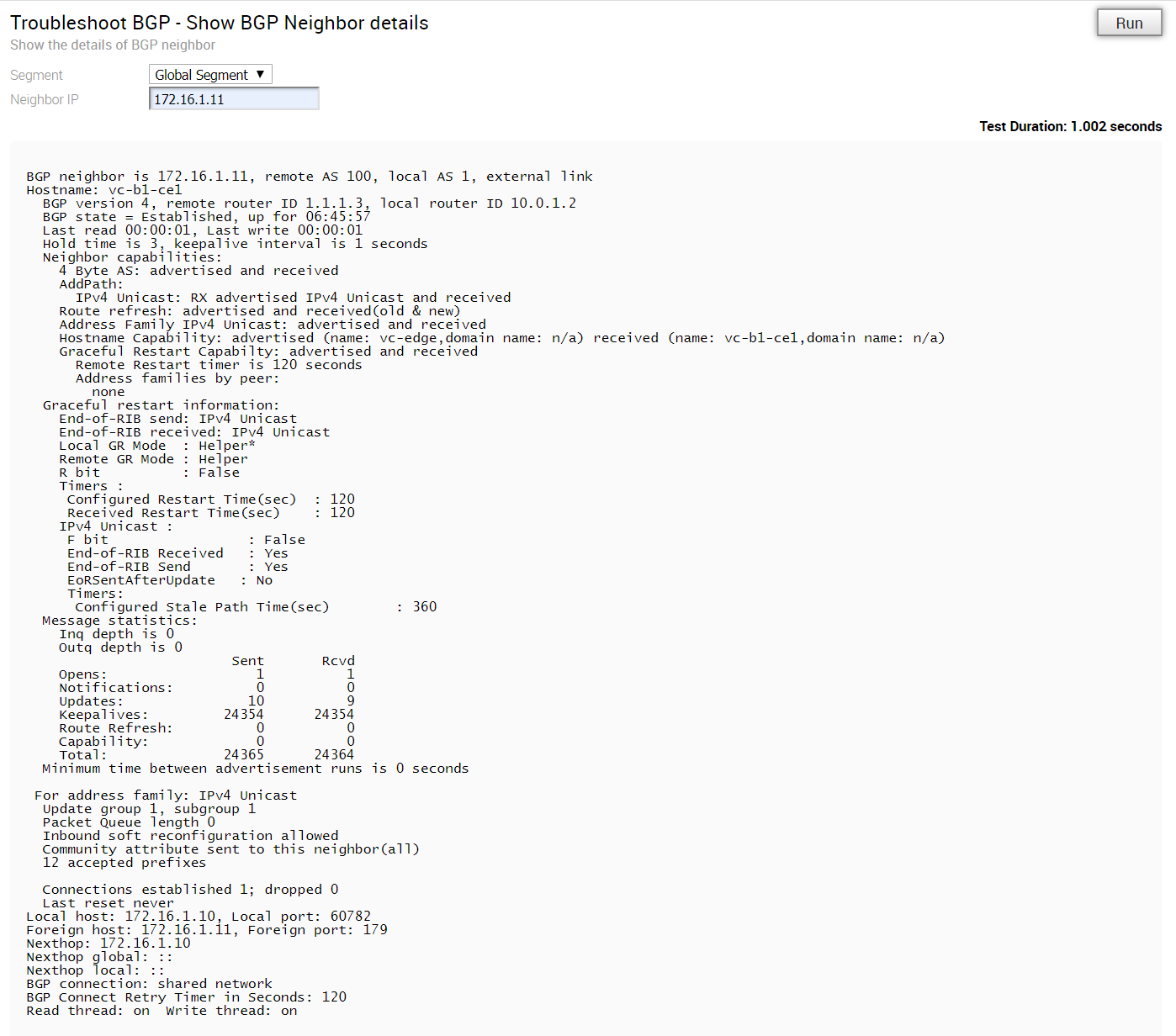
Fehlerbehebung bei BGP – BGP-Routen nach Präfix anzeigen

Fehlerbehebung bei BGP – BGP-Übersicht anzeigen
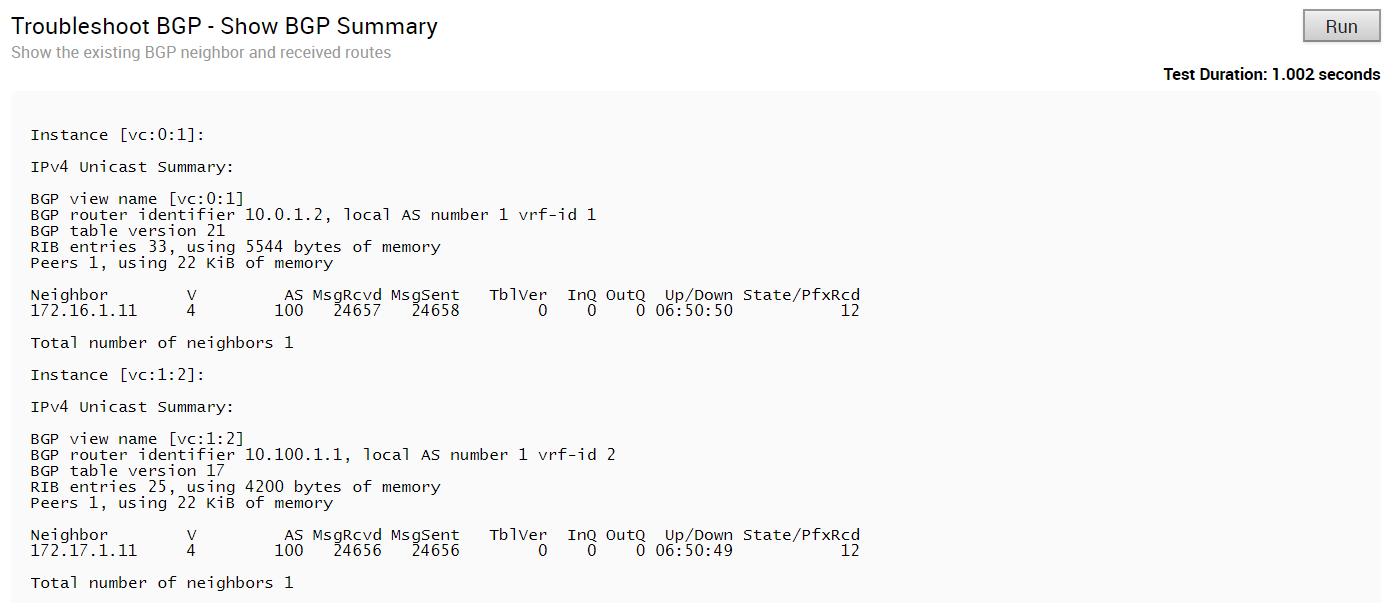
Fehlerbehebung bei BGP – BGP-Tabelle anzeigen
Führen Sie diesen Test aus, um die BGP-Tabelle anzuzeigen.
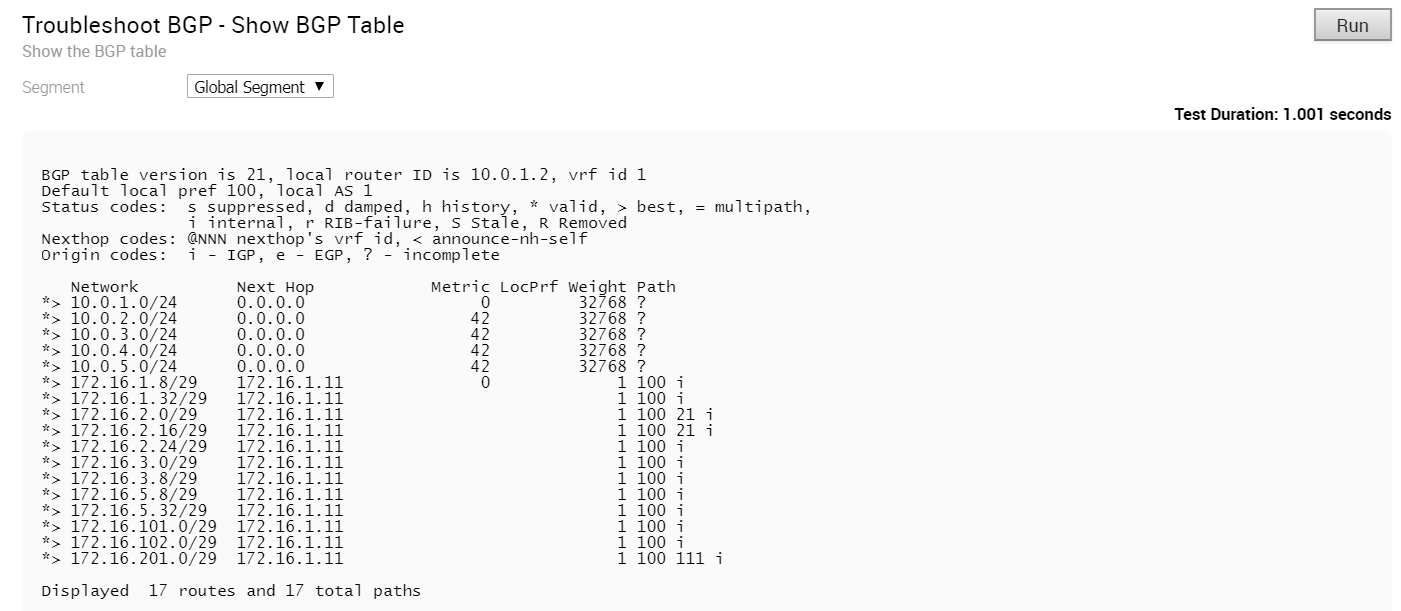
Fehlerbehebung bei BGPv6 – Annoncierte BGPv6-Nachbarn-Routen anzeigen
Führen Sie diesen Test aus, um die für einen Nachbarn annoncierten fBGPv6-Routen anzuzeigen.
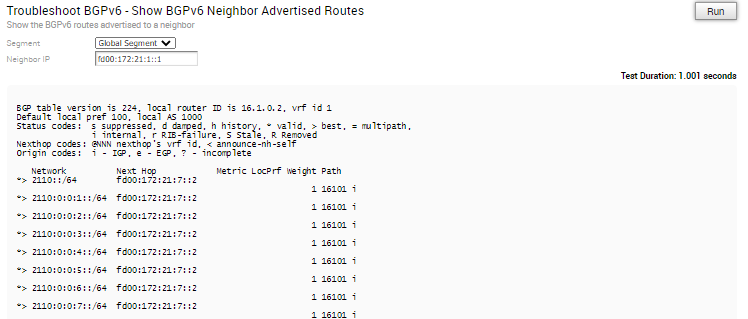
Fehlerbehebung bei BGPv6 – Gelernte BGPv6-Nachbar-Routen anzeigen
Führen Sie diesen Test aus, um alle von einem Nachbarn gelernten akzeptierten BGPv6-Routen nach Filtern anzuzeigen.
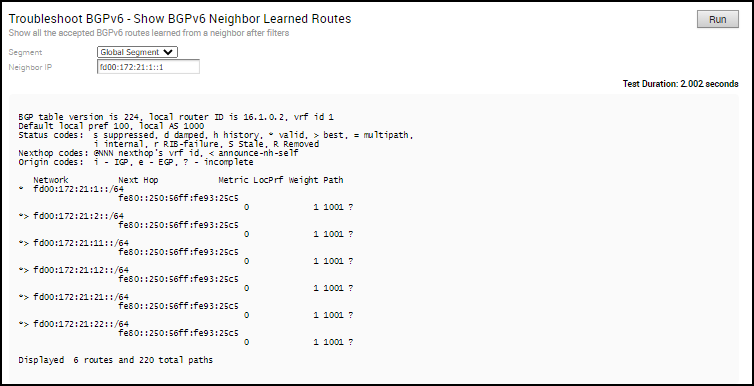
Fehlerbehebung bei BGPv6 – Empfangene BGPv6-Nachbarn-Routen anzeigen
Führen Sie diesen Test aus, um alle von einem Nachbarn empfangenen BGPv6-Routen vor Filtern anzuzeigen.
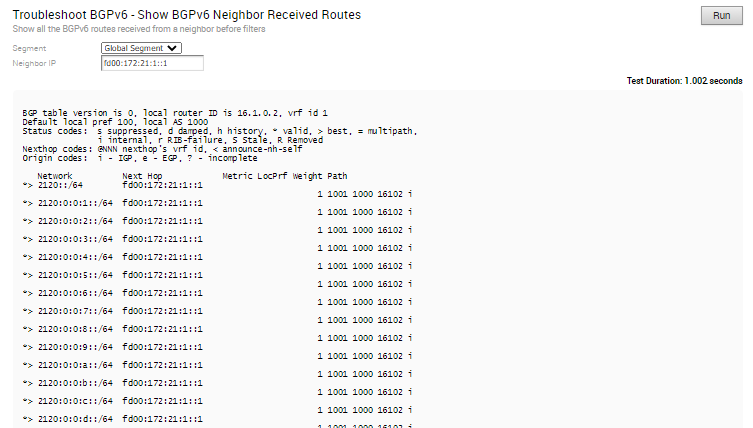
Fehlerbehebung bei BGPv6 – BGPv6-Nachbarn-Details anzeigen
Führen Sie diesen Test aus, um die Details des BGPv6-Nachbarn anzuzeigen.
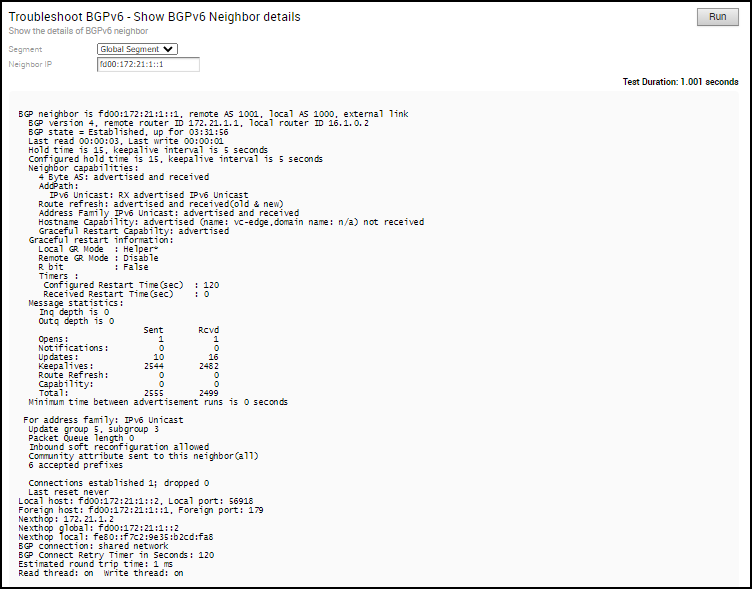
Fehlerbehebung bei BGPv6 – BGPv6-Routen nach Präfix anzeigen
Führen Sie diesen Test aus, um alle BGPv6-Routen für das Präfix und deren Attribute anzuzeigen.

Fehlerbehebung bei BGPv6 – BGPv6-Übersicht anzeigen
Führen Sie diesen Test aus, um den vorhandenen BGPv6-Nachbarn und die empfangenen Routen anzuzeigen.
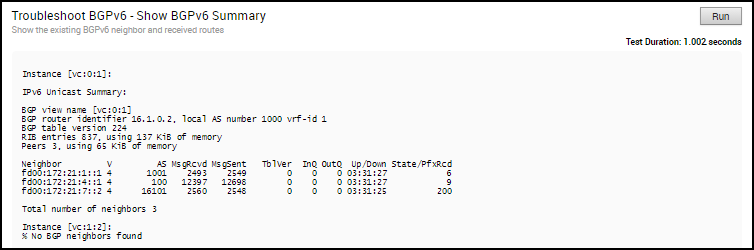
Fehlerbehebung bei BGPv6 – BGPv6-Tabelle anzeigen
Führen Sie diesen Test aus, um die Details der BGPv6-Tabelle anzuzeigen.
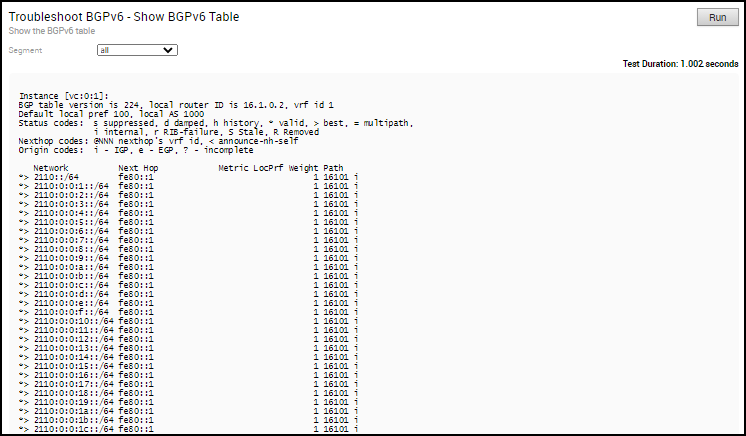
Fehlerbehebung bei OSPF – Umverteilte OSPF-Routen auflisten (Troubleshoot OSPF - List OSPF Redistributed Routes)
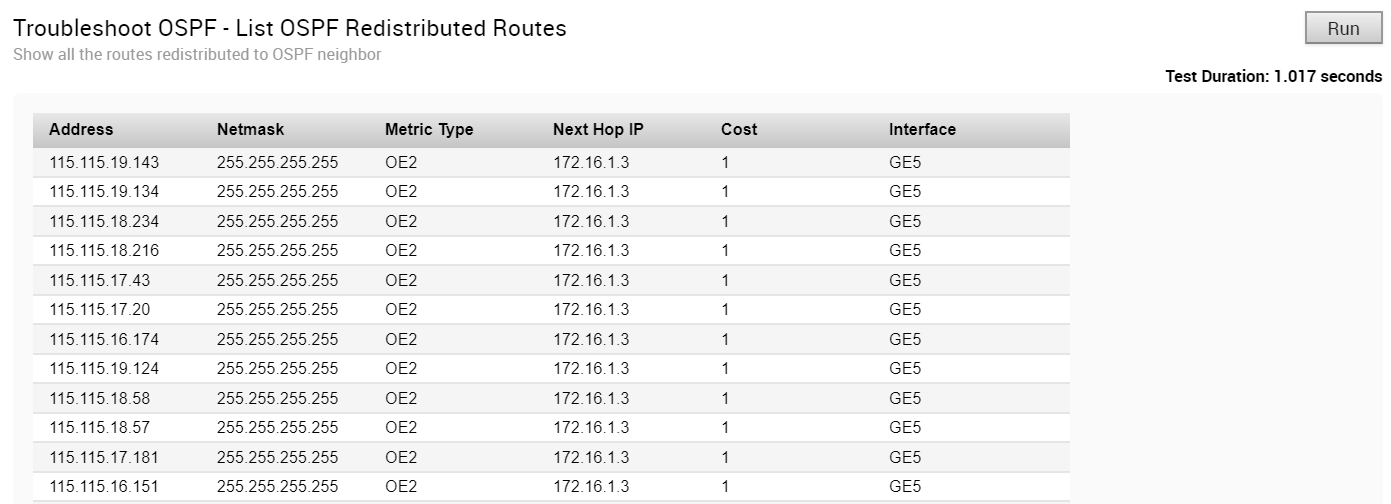
Fehlerbehebung bei OSPF – OSPF-Routen auflisten (Troubleshoot OSPF - List OSPF Routes)
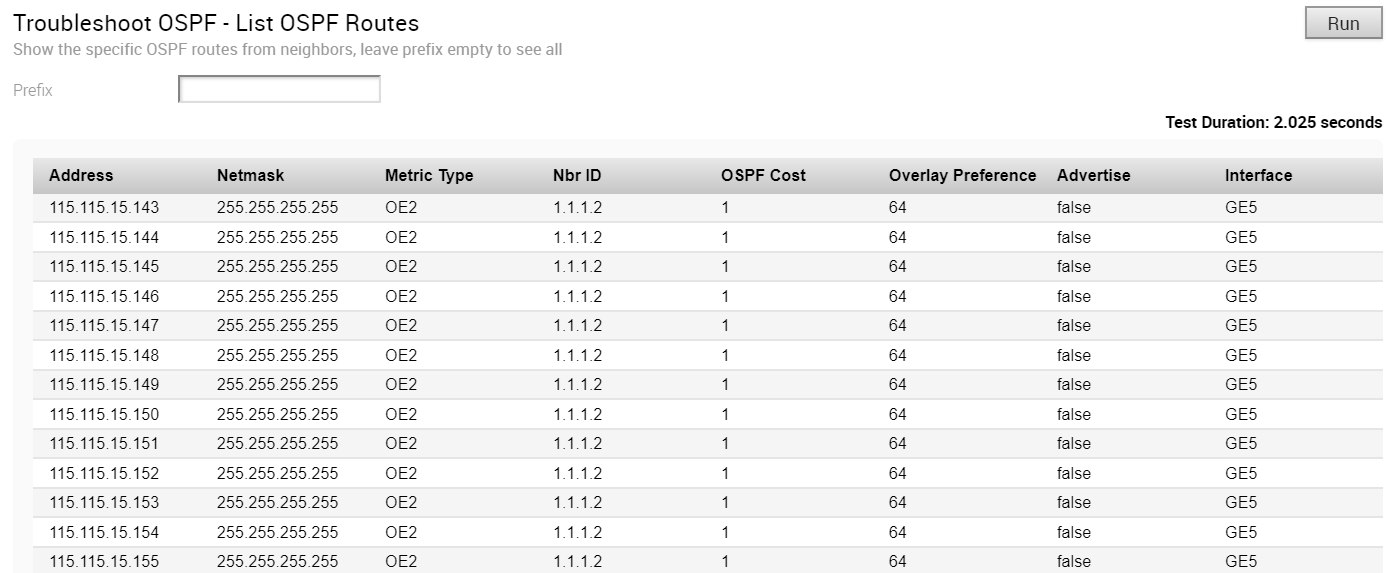
Fehlerbehebung bei OSPF – OSPF-Datenbank anzeigen (Troubleshoot OSPF - Show OSPF Database)
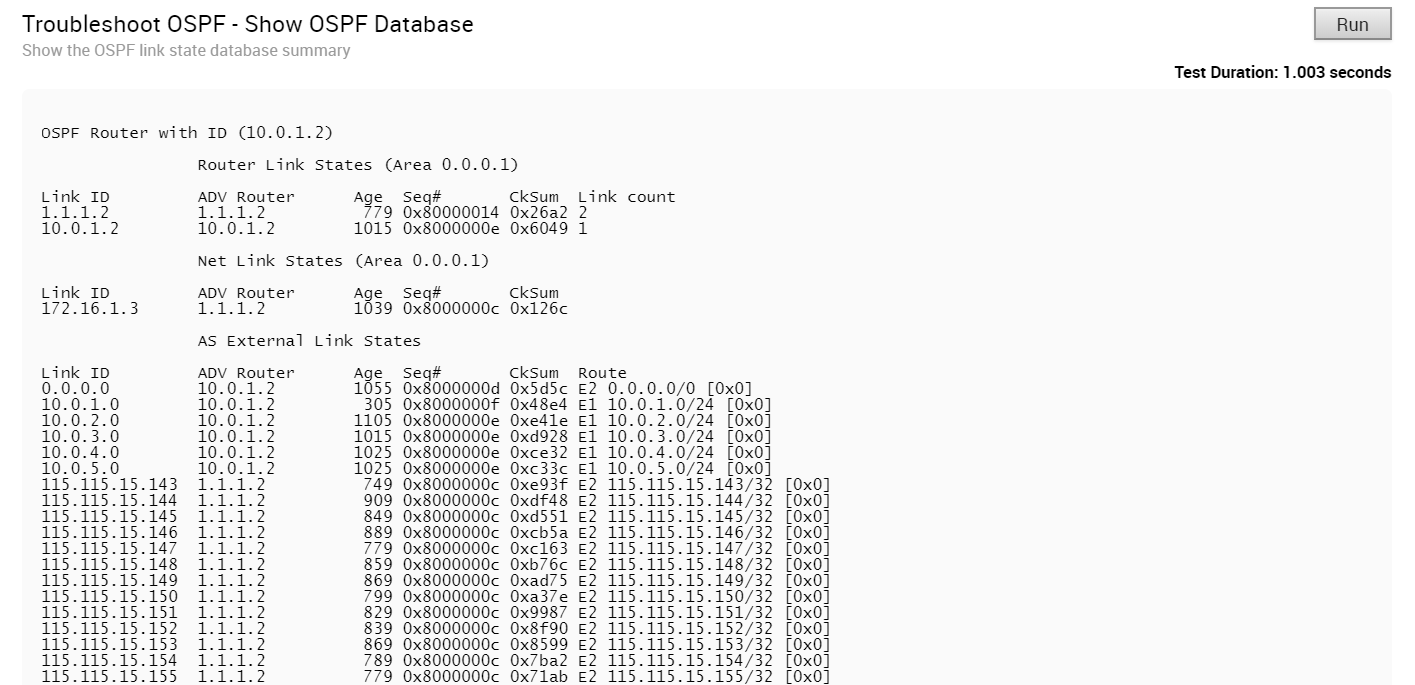
Fehlerbehebung bei OSPF – OSPF-Datenbank für E1-Self-Originate-Routen (Troubleshoot OSPF - Show OSPF Database for E1 Self-Originate Routes)
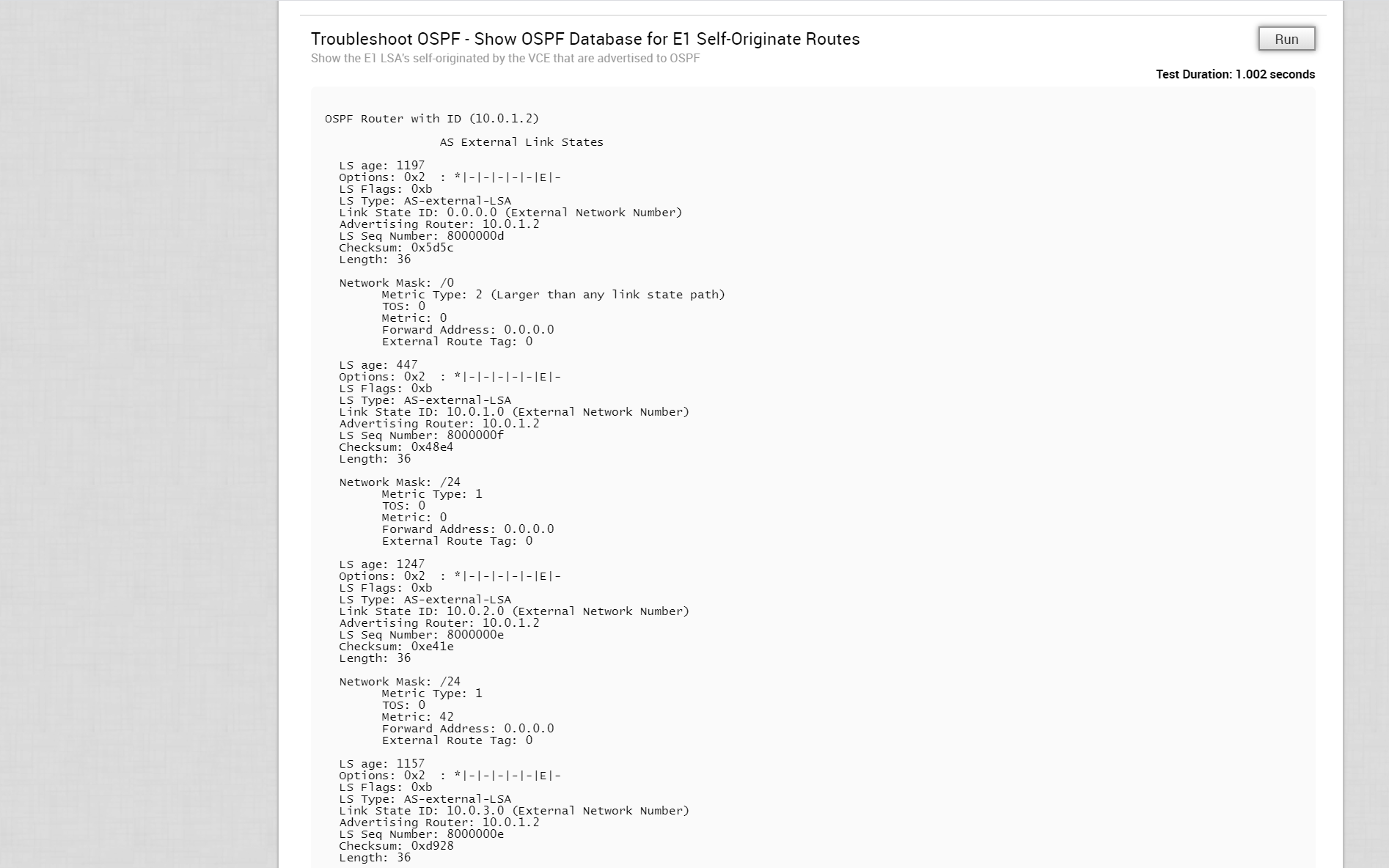
Fehlerbehebung bei OSPF – OSPF-Nachbarn anzeigen (Troubleshoot OSPF - Show OSPF Neighbors)

Fehlerbehebung bei OSPF – OSPF-Routentabelle anzeigen (Troubleshoot OSPF - Show OSPF Route Table)
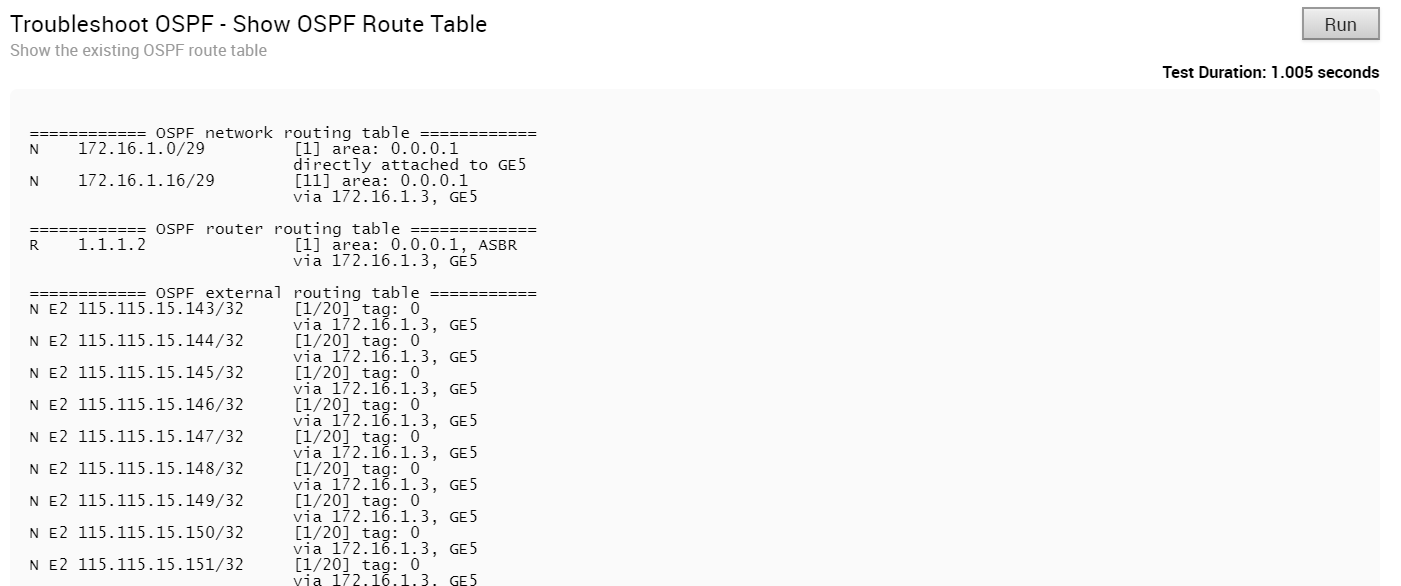
Fehlerbehebung bei OSPF – OSPF-Einstellung anzeigen (Troubleshoot OSPF - Show OSPF Setting)

USB-Port-Status
Führen Sie diesen Test aus, um den Status der USB-Ports auf einem Edge anzuzeigen.
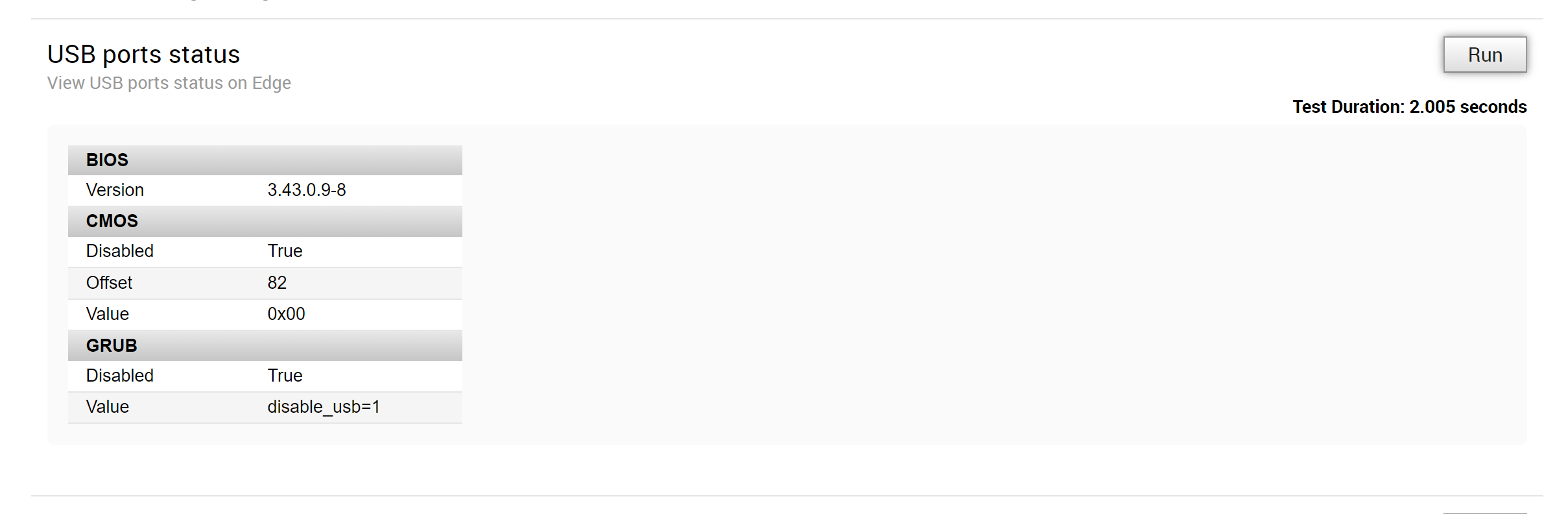
VPN-Test (VPN Test)
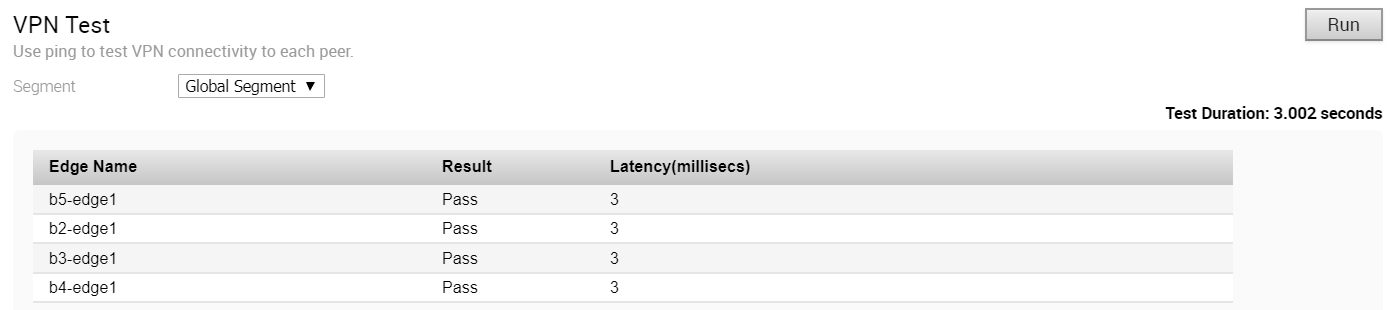
- Es sollte sich um eine verbundene Routen-IP-Adresse handeln.
- Sie sollte erreichbar sein und die Routen sollten annonciert werden.
Wenn der Edge keine gültige IP-Adresse als Quell-IP zum Initiieren der Tunnelanforderung auswählen kann, schlägt der VPN-Test mit dem folgenden Fehler fehl.
Branch-to-Branch vpn is disabled. Please enable it before running the test
Bandbreitentest für WAN-Link (WAN Link Bandwidth Test)

Da der Bandbreitentest durchgeführt wird, wenn der Tunnel nach einer Zeit der Instabilität wieder eine Verbindung herstellt, gab es in der Praxis Fälle, in denen sich der Link zwar genügend für eine Tunnelkonnektivität erholt hat, aber nicht genug, um die Bandbreite des WAN-Links genau zu messen. Um diesen Szenarien Rechnung zu tragen, wird, falls der Bandbreitentest fehlschlägt oder einen deutlich reduzierten Wert misst, die letzte bekannte „fehlerfreie“ Messung verwendet und ein erneuter Link-Test für 30 Minuten nach der Einrichtung des Tunnels geplant, um eine ordnungsgemäße Messung zu gewährleisten.